Содержание
PPSSPP — эмулятор PSP для iOS
Все для iPad / Программы для iPad / Эмуляторы, Cydia
Здравствуйте, друзья. Около шести лет назад я делал обзор на PPSSPP эмулятор PSP — портативной игровой приставки от Sony. Проверял эмулятор PSP я тогда на своих планшетах: iPad 2, iPad 4 и iPad mini 2. Разница в производительности между планшетами, конечно, чувствовалась, но даже на самом мощном играбельность стремилась к нулю. С тех пор много воды утекло. У меня появился iPad Pro 2017, да и эмулятор PSP все это время весьма активно развивался. Так что недавно я решил протестировать его последнюю версию (v1.6.3-456) и сейчас расскажу, что из этого получилось.
Сразу раскрою все карты. Получился мой полный восторг :). Игры для PSP реально летают, причем не только на iPad Pro, но и на iPad mini 2. Просто посмотрите видео.
Где скачать PPSSPP эмулятор
Посмотрели ? Если да, то у вас явно уже зачесались руки установить эмулятор к себе на iPad или iPhone. Нет ничего проще. Заходим в Cydia и добавляем репозиторий http://repo.xarold.com/, если он еще не добавлен. Далее в поиске пишем PPSSPP, находим эмулятор и его устанавливаем.
Нет ничего проще. Заходим в Cydia и добавляем репозиторий http://repo.xarold.com/, если он еще не добавлен. Далее в поиске пишем PPSSPP, находим эмулятор и его устанавливаем.
(Установка эмулятора PPSSPP)
Где скачать PSP игры для эмулятора PPSSPP
Найти образы PSP игр очень просто. Переходим по этой ссылке и видим огромный каталог, где PSP игры отсортированы по алфавиту. К каждой игре представлено описание и обложка. Большинство игр переведены на русский язык.
Закачка образов игр и настройка эмулятора PPSSPP
Первое, что нужно сделать — это закачать в эмулятор образы игр. Лучше всего заливать их по пути private\var\mobile\ваша папка с играми — именно этот путь зашит в эмуляторе по умолчанию. Но, в принципе, образы игр можно кидать куда угодно, хоть в папку с картинками. Главное их потом найти.
Что касается настроек эмулятора. Я все оставил по умолчанию. Только язык поменял на русский, да счетчик кадров вывел (чисто для видео). А вы можете еще пошаманить со сглаживанием и всякими там фильтрациями. Так можно вывести качество картинки чуть ли не до уровня PlayStation 3.
А вы можете еще пошаманить со сглаживанием и всякими там фильтрациями. Так можно вывести качество картинки чуть ли не до уровня PlayStation 3.
(Настройка эмулятора PPSSPP)
Как идут PSP игры на эмуляторе PPSSPP
Как я уже сказал, отлично идут. Я проверил эмулятор на шести хитовых играх и God of War: Ghost of Sparta — единственная игра, которая у меня слегка подлагивала. Причем лаги были очень похожи на подгрузку (свап). Интересно, как она идет на PSP. Может тоже лагает :). Ну а теперь скриншотики из запущенных на эмуляторе игр.
Little Big Planet
(Little Big Planet — запуск на эмуляторе PPSSPP)
Mortal Kombat — Unchained
(Mortal Kombat — Unchained — запуск на эмуляторе PPSSPP)
Tekken 6
(Tekken 6 — запуск на эмуляторе PPSSPP)
Castlevania The Dracula X Chronicles
(Castlevania The Dracula X Chronicles — запуск на эмуляторе PPSSPP)
Soulcalibur — Broken Destiny
(Soulcalibur — Broken Destiny — запуск на эмуляторе PPSSPP)
God of War: Ghost of Sparta
(God of War: Ghost of Sparta — запуск на эмуляторе PPSSPP)
Напоследок хочу сказать, что если у вас есть какие-то любимые PSP игры и вы хотите, чтобы я проверил их на эмуляторе — пишите. Если найду образ — обязательно проверю и вам сообщу :).
Если найду образ — обязательно проверю и вам сообщу :).
Вам также могут понравиться:
|
| PPSSPP — эмулятор приставки PSP для iPad Написать про эмуляцию портативной игровой приставки «PlayStation Portable» от «Sony» я собирался уже давно. Все-таки это не Dendy и не Super Nintendo, эмуляцию которых осилили даже очень слабые, по сегодняшним меркам, компьютеры. Используя эмуляцию в такие приставки можно было без проблем играть еще… |
|
| Эмулятор приставки NES (Dendy) для iPad, iPhone и iPod В последнее время в игровом мире наблюдается тенденция выпускать ремейки культовых старых игр.  В этом нет ничего плохого, скорее наоборот — это позволяет олд-скульным игрокам лишний раз поностальгировать, а молодежи — поиграть в старые хиты с новой графикой. Хуже другое. Когда нам подсовывают соверш… В этом нет ничего плохого, скорее наоборот — это позволяет олд-скульным игрокам лишний раз поностальгировать, а молодежи — поиграть в старые хиты с новой графикой. Хуже другое. Когда нам подсовывают соверш… |
|
| Как создать эмулятор Android Эмулятор Android входит в состав Android SDK и позволяет тестировать приложения ОС Android в виртуальной среде на ПК, при этом необходимость тестирования на реальном Android-устройстве практически отпадает. Данная возможность крайне полезна для разработчиков, не имеющих доступа к физическому устройс… |
|
| Эмулятор приставки SNES для iPad, iPhone и iPod После статей, посвященных обзору и настройке эмуляторов MAME и NES для iPad многие посетители стали писать нам с просьбой рассмотреть еще какие-нибудь эмуляторы игровых платформ.  Дело в том, что поскольку MAME — это эмулятор достаточно мощных игровых автоматов, некоторая часть игр на нем плохо работ… Дело в том, что поскольку MAME — это эмулятор достаточно мощных игровых автоматов, некоторая часть игр на нем плохо работ… |
|
| NDS4iOS — эмулятор Nintendo DS для iPad с джейлбрейком и без Давненько что-то наш ресурс не писал ничего про эмуляторы игровых приставок на iPad. Причина этого на самом деле проста и прозрачна. После установки операционной системы iOS7 на свой iPad 4, я потерял на нем джейлбрейк и, соответственно, возможность ставить программы из Cydia. А ведь именно там и на… |
11-04-2019, 18:03 Посмотрели: 13595 Написал: admin
Комментарии: 0
Лучшие настройки для PPSSPP на Android (100% рабочие)
Эмулятор PSP — лучшее приложение-эмулятор PSP, доступное в магазине Google Play. Приложение имитирует игры PSP для запуска на вашем устройстве Android. Более того, эмулятор PPSSPP для Android позволяет пользователям изменять графику, элементы управления, звуки и другие настройки. Эти настройки могут полностью изменить ваш игровой опыт. В этой статье мы перечислили некоторые из лучших настроек PPSSPP на Android.
Эти настройки могут полностью изменить ваш игровой опыт. В этой статье мы перечислили некоторые из лучших настроек PPSSPP на Android.
Лучшие настройки для PPSSPP на Android (100% рабочие)
Что ж, все мы любим играть в игры на компьютере и смартфоне. Фактически, в настоящее время смартфоны более мощные по сравнению с настольными компьютерами и могут запускать игры с высоким разрешением. Однако ничто не может сравниться с игровым процессом PSP.
Знаете ли вы, что вы также можете играть в игры для PSP на своем смартфоне Android? Что ж, на самом деле это возможно с эмулятором PSP для Android. Эмулятор PSP может помочь вам играть в игры для PSP на любом смартфоне Android. Однако для того, чтобы играть в игры для PSP, ваше устройство Android должно соответствовать заявленным спецификациям.
Например, вы не можете наслаждаться играми для PSP с интенсивным использованием графики на смартфоне с 1 ГБ оперативной памяти. Итак, если вы чувствуете, что ваш смартфон Android достаточно мощный для запуска игр PSP, вы можете следовать приведенному ниже методу, чтобы играть в игры PSP на Android 2019.
PPSSPP — эмулятор PSP
Что ж, чтобы играть в игры для PSP на Android, нам нужно скачать и установить PPSSPP — PSP Emulator. PPSSPP — эмулятор PSP — лучшее приложение-эмулятор PSP, доступное в магазине Google Play. Приложение имитирует игры PSP для запуска на вашем устройстве Android. Более того, приложение достаточно мощное, чтобы запускать игры на постоянной скорости.
Итак, если ваше устройство Android достаточно мощное, чтобы работать с играми высокого класса, вы не будете испытывать никаких падений кадров или задержек во время игры. Для получения более подробной информации о PPSSPP — эмуляторе PSP вы можете подписаться на Наш гид PPSSPP Gold Apk.
Как использовать PPSSPP на Android?
Что ж, установка и использование PPSSPP на Android — довольно простой процесс. Прежде всего, скачайте PPSSPP на свой Android-смартфон и установите его. Откройте приложение и найдите ISO-файл в разделе «Игра».
Вы можете наслаждаться любой игрой на своем устройстве Android через эмулятор PPSSPP, но на вашем устройстве должно быть достаточно оперативной памяти и мощный процессор.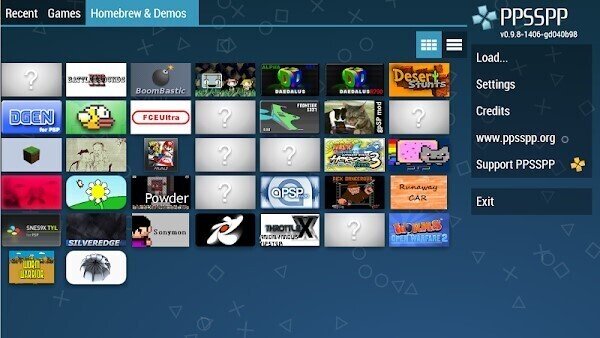 Для получения пошагового руководства вы можете следовать Наше руководство о том, как играть в игры PSP на Android.
Для получения пошагового руководства вы можете следовать Наше руководство о том, как играть в игры PSP на Android.
Более того, эмулятор PPSSPP для Android позволяет пользователям изменять графику, элементы управления, звуки и другие настройки. Эти настройки могут полностью изменить ваш игровой опыт. Ниже мы перечислили некоторые из лучших настроек PPSSPP для Android.
Лучшие настройки для PPSSPP на Android:
Ниже мы поделились некоторыми из лучших настроек PPSSPP, которые могут помочь вам исправить медленные ошибки, графические ошибки, пропадание кадров и эмулятор PPSSPP. Итак, проверьте лучшую настройку PPSSPP для Android.
# 1 Лучшие настройки графики:
Что ж, чтобы получить максимальную отдачу от настроек графики PPSSPP, вам нужно изменить Backend с OpenGL на Vulkan. Затем в разделе «Управление кадрами» вам нужно отключить «пропуск кадров».
Затем снимите флажок Auto-Frameskip и включите «Предотвращать пропуск 60 кадров в секунду». Затем установите альтернативную скорость на «Без ограничений».
Теперь нужно перейти к настройкам производительности. В разделе «Параметры производительности» вам необходимо протестировать 2-кратное разрешение экрана и 1-кратное разрешение экрана, чтобы убедиться в максимальной производительности вашего устройства.
Убедитесь, что в настройках производительности включены аппаратное преобразование, программный скин, Mipmapping, отложенное кэширование текстур и Vertex Cache.
# 2 Лучшие настройки звука:
Что ж, как и в графике, вы можете внести некоторые изменения и в звук. Выполните некоторые из простых шагов, упомянутых ниже, чтобы заставить PPSSPP правильно отображать звук. Ну, с настройками звука мало что можно сделать. Фактически, мы предлагаем вам отключить звук во время игры, так как это может вызвать несколько пропаданий кадров.
# 3 Настройки разработчика
Что ж, PPSSPP также позволяет пользователям контролировать несколько параметров разработчика. Например, вы можете выбрать Dynarec (JIT) в разделе CPU Core, чтобы повысить производительность в играх. Настройки отлично работают практически во всех играх.
Настройки отлично работают практически во всех играх.
Теперь в Системных настройках убедитесь, что включены «Быстрая память» и «Ввод-вывод в потоке». Теперь установите для метода синхронизации ввода-вывода значение «Имитация задержек UMD».
После внесения всех этих изменений просто загрузите игру и запустите ее. Вы обязательно получите лучший игровой опыт. Итак, если статья помогла вам узнать что-то новое, обязательно поделитесь ею с друзьями.
Источник
Как играть в игры ps2 на ios
Как играть в игры ps2 на ios
Happy Chick (Game Emulator) for iOS (iPhone, iPad)
версия: 1.5.8 Beta
Каталог: Прочее
Краткое описание: Happy Chick — настоящий комбайн эмуляторов различных приставок, консолей с громадной коллекцией игр с разных платформ и поколений.
Happy Chick iOS — это эмулятор различных приставок, консолей с исчерпывающей коллекцией видео игр
с разных платформ и поколений. Данное приложение функционирует на iPhone & iPade с Jailbreak.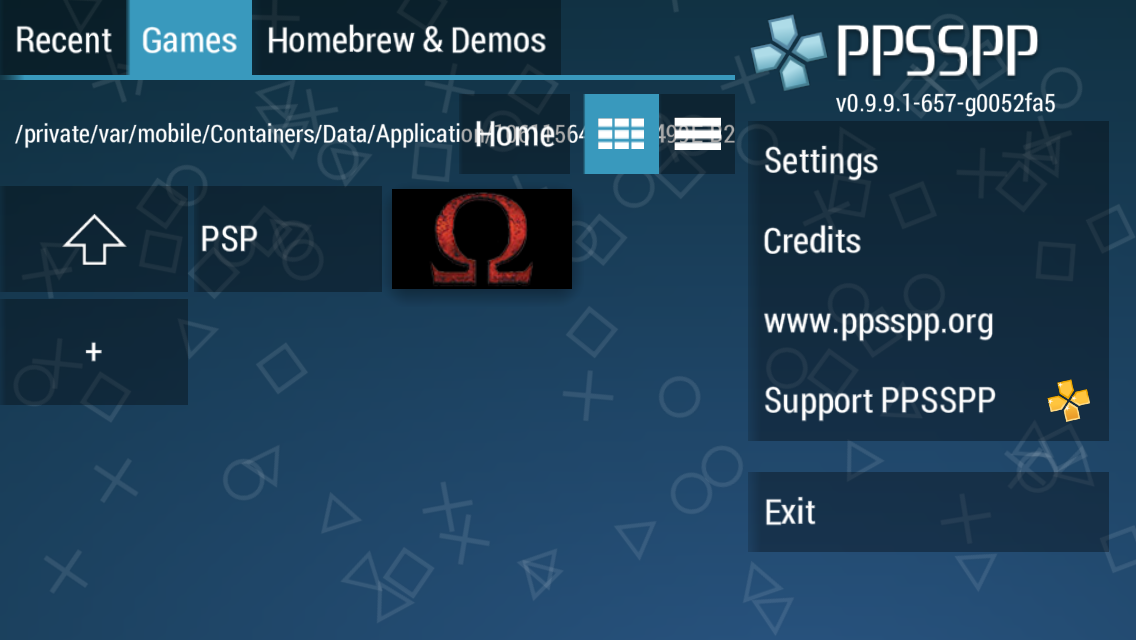 В базе данных насчитывается свыше 10000+ игр.
В базе данных насчитывается свыше 10000+ игр.
В настоящее время поддерживаются игры от:
PSP (PlayStation Portable)
PS1 (PlayStation)
N64 (Nintendo 64)
NDS (Nintendo DS)
GBA (Nintendo Game Boy Advance)
MD/Genesis (Sega Mega Drive/Sega Genesis)
SFC/SNES (Super Nintendo Entertainment System)
FC/NES (Dendy)
MAME/MAMEPlus (Multiple Arcade Machine Emulator)
WSC (Wonder Swan Color)
GBC (Game Boy color)
DC (Sega Dreamcast)
NGP (Neogeo Pocket)
PCE (PC Engine/TurboGrafx-16 Emulator)
ONS (Open Network System)
ARCADE/FBA (Эмулятор огромного числа игровых автоматов — CPS1, CPS2, Sega (SYSTEM xxx), SNK, Visco (NeoGeo), Konami и т.д.)
ANDROID (Operating system Android)
Самое интересное и удобное в эмуляторе Happy Chick помимо всевозможных настроек:
1.Все ЭМУЛЯТОРЫ и БИОСЫ скачиваются и обновляются из меню приложения и «встраиваются» в саму программу!
2.В самой программе также имеется целая «галерея» игр под разные платформы (эмуляторы)!
Как играть в старые консольные игры на iPhone
В закладки
Скучно? Сериалы смотреть не хочется, для YouTube настроения нет, а мобильные игры кажутся совсем примитивными?
Предлагаю альтернативу: ретро-игры со старых консолей, в которые многие из нас играли несколько десятков лет назад. Самое время вспомнить!
Самое время вспомнить!
Мы уже рассказывали, как запустить олдскульный хардкор на экране своего телевизора. А сейчас научим играть в консольные игры прямо на iPhone или iPad без джейлбрейка.
Как установить эмулятор старых консолей на iPhone
Разумеется, нам потребуется эмулятор, который просто так не найти на просторах App Store.
Я уже рассказывал, как можно устанавливать любые приложения на iPhone без джейлбрейка. При желании можно установить качалку для торрентов, удаленную из App Store игру или любое другое приложение, которого по каким-то причинам нет в магазине.
Аналогичным образом сейчас мы и установим нужный нам эмулятор.
1. Загружаем альтернативный установщик приложений AltStore на iPhone. Сделать это довольно просто, вот понятная и исчерпывающая инструкция.
2. После установки программы находим в ее каталоге приложение Delta lite.
Это довольно стабильный эмулятор ретро-игровых консолей Nintendo, Super Nintendo, Nintendo 64, Game Boy Color и Game Boy Advance.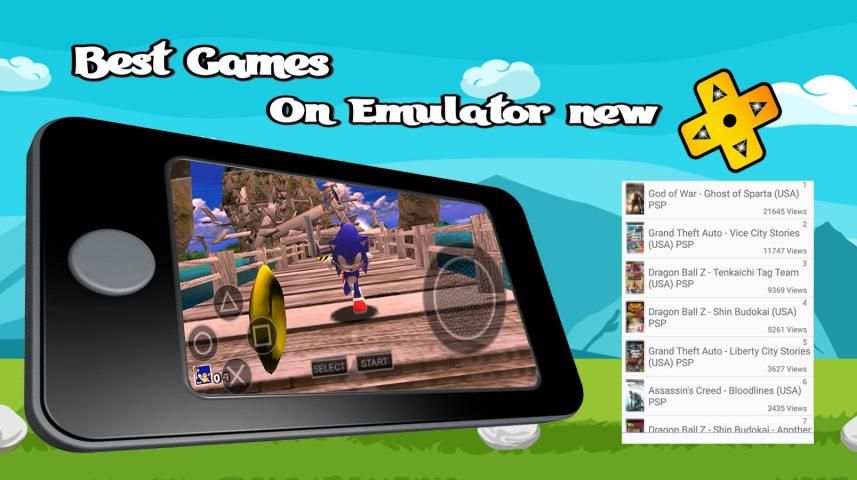 Утилита простая и не особо функциональная. Подойдет для желающих попробовать старые игры или немного поностальгировать.
Утилита простая и не особо функциональная. Подойдет для желающих попробовать старые игры или немного поностальгировать.
Если же вы хотите всерьез и надолго погрузиться в атмосферу олдскульных аркад, лучше выбрать более функциональный эмулятор.
3. Скачиваем установочный ipa-файл эмулятора PPSSPP с сайта разработчика. Нужно загружать специальную версию для устройств без джейлбрейка.
Это эмулятор некогда популярной портативной консоли PSP от Sony. Она имеет обширную базу игр, позволяет запускать большинство проектов для первой Sony PlayStation или устанавливать другие эмуляторы, например, для приставок SEGA, Dendy или Game Boy.
4. Открываем файл на смартфоне через приложение AltStore и устанавливаем его.
Все! Теперь на вашем смартфоне можно запустить практически любую старую игру из детства.
Где искать старые игры и как их загружать
Когда эмулятор консоли установлен, остается только скачать старые любимые игры для него.
? Скачать так называемые “ромы” для NES/Dendy, Nintendo или Nintendo 64 можно, например, здесь.
Обычно файлы распространяются в архивах. Распаковать обычный ZIP можно при помощи стандартного приложения Файлы прямо на iPhone, пакеты других форматов можно “разжать” по инструкции.
Либо скачивайте архивы на компьютер и отправляйте необходимые файлы по AirDrop. Кстати, в архиве можете обнаружить несколько разных “ромов”. Это версии игры для разных регионов или взломанные версии игр с читами. Подбирайте подходящую и играйте.
Файлы при открытии автоматически попадут в приложение Delta lite, для большинства игр будет загружена обложка.
? Образы игр для PSP найдете самостоятельно на известных всем сайтах и форумах.
Файлы в формате ISO или CSO необходимо переместить в папку приложение PPSSPP. Удобнее всего это сделать подключив iPhone к компьютеру и сохранив файлы через iTunes (на старых версиях macOS) или через Finder (в macOS Catalina и новее).
При желании получится обойтись и без компьютера, но это будет не так удобно.
Какие впечатления от олдскульных игр на iPhone
Играть на сенсорном экране iPhone в подобные игры непривычно, но уже через несколько минут начинает что-то получаться. На сложные комбо или fatality в Mortal Kombat рассчитывать не стоит, но в остальных играх все возможно.
В приложении Delta lite есть два режима игры. В портретной ориентации нижнюю часть дисплея занимает блок с кнопками и крестовиной, а верхнюю картинка в формате 3:4. С таким хватом очень удобно держать смартфон и пальцы не перекрывают картинку.
В ландшафтном режиме картинка размещается посередине дисплея. Справа при этом видны кнопки, а крестовина находится слева.
В приложении Delta lite есть возможность сохранять прогресс. Это делается через специальное меню. Пройти олдскульные хардкорные игры без сейвов или кодов получится далеко не у всех. Еще одна удобная фишка – автоматическое зажатие любой кнопки.
В большинстве игр можно сразу же включить “залипание” для кнопки стрельбы или ускорения, а самому сконцентрироваться на крестовине и оставшихся клавишах. В этом же меню есть раздел для ввода чит-кодов.
Через Delta lite я сразу же опробовал любимые Mortal Kombat, Rock n’ Roll Racing, Марио, разные версии Contra, червяка Джима, микро-машины и другие шедевры из детства.
Играть удобно в любой ориентации экрана, а возможность сохранятся серьезно бережет нервы.
Игры с PSP вызывают не меньший наплыв ностальгии и ламповые чувства. Хоть подобная консоль и появилась у многих уже в более старшем возрасте, но и с тех времен есть что вспомнить.
Можно запустить любые спортивные симуляторы без доната, паков и сундуков. Любителей RPG обязательно порадуют все части Final Fantasy, Mega Man, Dynasty Warriors и Lord of the Rings.
Не забывайте о крутых файтингах Street Fighter, Tekken, Mortal Kombat и Smackdown Vs Raw. А еще есть представители лучших гоночных аркад Test Drive Unlimited, Midnight Club 3, Flatout Head On, Need for Speed – Most Wanted и Burnout.
А еще есть представители лучших гоночных аркад Test Drive Unlimited, Midnight Club 3, Flatout Head On, Need for Speed – Most Wanted и Burnout.
Из-за более сложного управления, которое разрабатывалось в расчете на физические кнопки, некоторые игры превращаются в лютый хардкор. Большинство приложений прощают огрехи и позволяют более или менее комфортно проходить сюжетную линию.
Сам эмулятор PPSSPP имеет тонны настроек графики, звука и управления. Все работает по дефолту, но любители подкрутить настройки под себя обязательно найдут нужные переключатели.
В итоге остался очень доволен установленными приложениями, а iPhone на неделю точно заменил мне игровую консоль.
Всем рекомендую попробовать любимую классику, а молодым геймерам изучить олдскул в рамках урока истории игровой индустрии.
В закладки
Как установить эмулятор PlayStation на iOS 10 без джейлбрейка
Несколько дней назад мы писали о том, что до 18 декабря открыт прием заявок на бета-тестирование эмулятора Delta, который позволяет запускать на iPhone и iPad игры для консолей Nintendo. Сегодня расскажем о том, как установить на iOS-гаджеты без джейлбрейка эмулятор PlayStation.
Сегодня расскажем о том, как установить на iOS-гаджеты без джейлбрейка эмулятор PlayStation.
Ранее установить эмулятор PPSSPP PlayStation Portable на устройства компании Apple можно было с джейлбрейком. После выхода iOS 10, пока нет рабочей утилиты для взлома iOS-гаджетов, для установки эмулятора потребуется выполнить несколько дополнительных шагов.
Перед началом установки эмулятора на iPhone или iPad под управлением iOS 10, нужно скачать установочный файл PPSSPP IPA по этой ссылке.
Далее для установки загруженного файла потребуется наличие Xcode 7 или более поздней версии, или Cydia Impactor. В зависимости от выбранного инструмента способ установки будет отличаться.
Установка эмулятора PPSSPP при помощи Xcode
- Запускаем Xcode и ждем, пока файл установится. В процессе установки программа может потребовать согласиться с пользовательским соглашением и ввести пароль.
- В верхней строке меню нажимаем на вкладку Xcode и в появившемся окне заходим в Настройки.

- Переходим в вкладку «Учетные записи», нажимаем на «+» и в новом окне создаем новую учетную запись, используя свой Apple ID и пароль. Нажимаем кнопку «Добавить».
- Запускаем в Xcode ранее скачанный файл эмулятора.
- После того, как приложение запущено в Xcode, подключаем к компьютеру iOS-устройство при помощи кабеля.
- В верхнем меню Xcode выбираем вкладку «Продукт», в открывшемся окне пункт — «Назначение», в следующем подменю — iOS-устройство.
- Далее для корректной установки приложения Xcode потребует ввести идентификатор приложения. Для этого нажимаем на название проекта в левой части окна Xcode, и в открывшемся поле вводим любое название.
- В окне появится предупреждение о том, что программа не нашла совпадающего профиля. Убедитесь в том, что во вкладке «Команда» указано ваше имя и нажмите кнопку «Исправить ошибку». Программа самостоятельно решит эту проблему и завершит процесс установки эмулятора на iOS-устройство.
Установка эмулятора PPSSPP при помощи Cydia Impactor
Для того, чтобы установить эмулятор PlayStation на iOS 10 при помощи Cydia Impactor, потребуется:
- Установить набор Cydia Impactor на компьютер.
 В отличие от предыдущего способа, который предполагает наличие компьютера Мас, использовать Cydia Impactor можно и на устройстве под управлением Windows.
В отличие от предыдущего способа, который предполагает наличие компьютера Мас, использовать Cydia Impactor можно и на устройстве под управлением Windows. - Далее потребуется подключить iOS-гаджет к компьютеру при помощи кабеля и удостовериться, что на компьютере установлена последняя версия iTunes.
- Следующий шаг — запуск Cydia Impactor и в выбор подключенного iOS-устройства в открывшемся окне.
- Перетащите IPA-файл эмулятора, скачанный в самом начале, в окно Cydia Impactor. Для продолжения установки файла на мобильное устройство потребуется ввести Apple ID и пароль.
- Если вы использовали учетную запись разработчика, на экране может появиться предупреждение о том, что программа может подменить, или удалить некоторые из сертификатов, привязанных к аккаунту. Для продолжения установки на свой страх и риск нужно нажать кнопку «ОК».
- После того, как эмулятор будет установлен на iOS-устройство, нужно будет подтвердить доверенный сертификат в Настройках. Для этого нужно перейти в Настройки, пункт «Основные», далее — «Профиль и управления устройством», найти созданный профиль и подтвердить сертификат.

- Загрузить ROM-файлы игр на компьютер.
- Запустить iTunes.
- Во вкладке «Приложения» выбрать PPSSPP.
- Нажать на кнопку «Добавить», в предложенном списке выбрать нужный ISO-файл и еще раз нажать «Добавить».
- Далее iTunes самостоятельно перенесет нужные файлы на мобильное устройство. После этого можно отключать гаджет от компьютера.
После этого можно запускать эмулятор на iOS-устройстве и наслаждаться любимыми играми.
Эмулятор psp для ios: ppsspp как установить игру
iPhone как портативная игровая консоль? Легко!
Содержание
- Лирическая история
- Для устройств без джейлбрейка
- Для устройств с джейлбрейком
- Преимущества PPSSPP
- Обзор
- Скачать эмулятор PPSSPP (PlayStation Portable)
- Запуск и настройка эмулятора
- Настройки в Windows
- Запуск на Android
- Игры для PSP и PPSSPP
- Полезные материалы:
Лирическая история
В конце 2004 года компания Sony Computer Entertainment выпустила портативную игровую консоль PlaySatation Portable. До презентации «телефонного чуда от Apple» пройдет еще 2,5 года. Передовые смартфоны того времени не могли похвастать впечатляющими игровыми возможностями. Операционная система Symbian и специфичный агрегат Nokia N-Gage по-прежнему воспринимался пользователям с неким скептицизмом, назвать платформу Windows Mobile «игровой» не поворачивался язык, а «зеленый робот» ОС Android прийдет на рынок лишь спустя 3 года. Люди хотели игр и благодаря PSP возможность захватить консоль в утомительную дорогу стала реальной.
До презентации «телефонного чуда от Apple» пройдет еще 2,5 года. Передовые смартфоны того времени не могли похвастать впечатляющими игровыми возможностями. Операционная система Symbian и специфичный агрегат Nokia N-Gage по-прежнему воспринимался пользователям с неким скептицизмом, назвать платформу Windows Mobile «игровой» не поворачивался язык, а «зеленый робот» ОС Android прийдет на рынок лишь спустя 3 года. Люди хотели игр и благодаря PSP возможность захватить консоль в утомительную дорогу стала реальной.
Тысячи разнообразных игр хлынули мощным потоком на всю игровую индустрию: Metal Gear Acid, Wipeout Pure, бестселлер GTA: Liberty City. Мир стал ярче и заиграл геймерскими красками.
В 2007 году, словно гром среди ясного неба, был представлен гаджет, который перевернул не только мир коммуникаций и понимания того, каким должен быть смартфон XXI века, но и всю игровую отрасль. Angry Birds, Labyrith, Topple, Doodle Jump – с примитивных игр без отсутствия какого-либо графического ядра iOS дорастет до Untreal Engine 3 и Metal…
В 2014 году Sony официально прекращает поддержку PSP. Но любовь не проходит. Сегодня тысячи игр, написанных под платформу PSP и находящихся на грани забвения, оживут.
Но любовь не проходит. Сегодня тысячи игр, написанных под платформу PSP и находящихся на грани забвения, оживут.
iPhone + оригинальный образ PSP-игры = долгие часы ностальгии
Примечание. Максимальный уровень быстродействия и гарантия работоспособности большинства игр для портативной игровой консоли PSP обеспечивается на устройствах, прошедших процедуру джейлбрейка. Если вы хотите получить удовольствие от игрового процесса и не обременять себя поиском оптимальных настроек, джейлбрейк рекомендуется.
Для устройств без джейлбрейка
- Установка эмулятора
Для установки эмулятора PSP-игр потребуется загрузка неофициального магазина приложений. Через браузер Safari на iPhone или iPad откройте страницу www.vshare.com. На боковом меню сайта нажмите Install и согласитесь с установкой ssl-api.appvv.com – vShare.
В ответ на всплывающее сообщение о «Ненадежном разработчике» выберите Доверять. Откройте загруженный магазин и в строке поиска введите PPSSPP. Нажмите установить.
Нажмите установить.
Примечание! Установка на устройствах под управлением iOS 8.4.1 может быть невозможна.
После завершения установки, на Springboard смартфона появится логотип эмулятора PPSSPP. Переходим к следующему этапу.
- Загрузка и установка игр
Особенностью и главным преимуществом эмулятора PPSSPP является полная совместимость с оригинальными образами игр с консоли PSP. Единственным требованием является их загрузка в формате *.ISO.
Огромная коллекция игр доступны для свободного скачивания на сайте Coolrom.com (можно использовать и другие сайты с играми). При загрузке будьте внимательны, что скачивает образ именно под платформу PSP (игры с других платформ работать не будут). Все опубликованные на сайте образы запакованы в архивы. После окончания загрузки в раскрытом архиве вы найдете файл с игрой в формате *.ISO. Именно его и потребуется загрузить на смартфон или планшет.
1. Подключите iOS-девайс к iTunes с помощью кабеля.
2. Откройте меню устройства в iTunes и перейдите на вкладку Программы.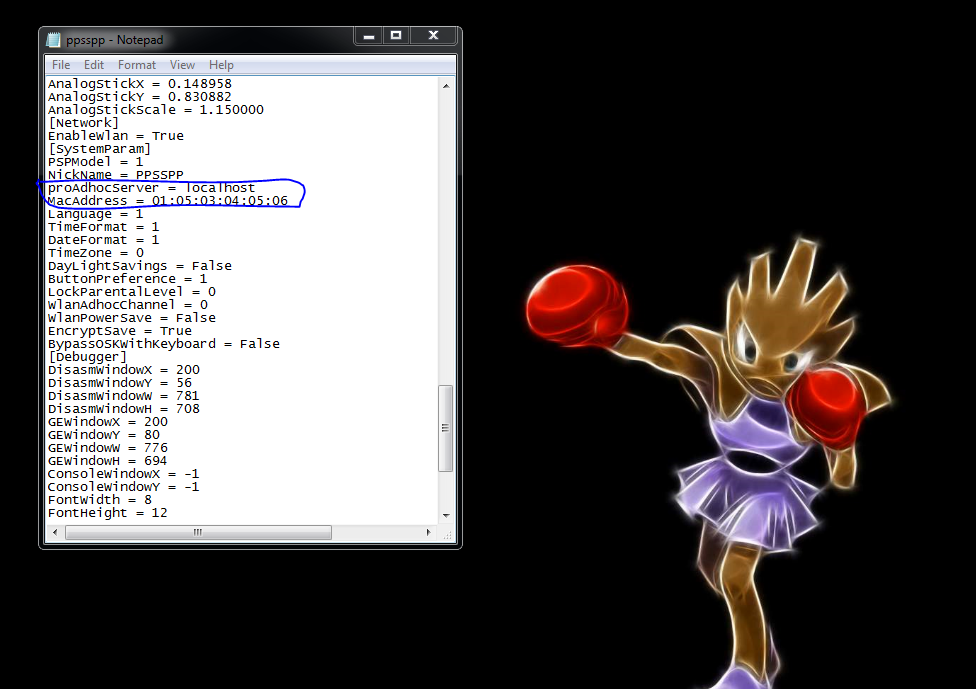
3. Прокрутите список экранов в самый низ и найдите в списке приложений PPSSPP. Подсветите его.
Скопировав требуемые игры, можно приступать к их запуску на смартфоне. Откройте приложение PPSSPP и с помощью встроенного файлового менеджера перейдите в папку Documents. В открытой директории вы увидите загруженные игры.
Запускайте игру. Отсутствие каких-либо ошибок и появление заставки свидетельствует о том, что вы выбрали правильный образ и игра будет работать. Другой вопрос – возможно ли в нее играть? Увы, девайс, не подвергшийся процедуре джейлбрейка, имеет ряд ограничений по скорости прорисовки кадров. Избавиться от черного экрана поможет отключение буферизации из меню настроек эмулятора.
Принудительные 60 FPS также могут дать свои плоды, но сказать однозначно какие игры будут работать без проблем, а какие вызовут у устройства сложности, либо откажутся от запуска – сложно. Именно поэтому установка эмулятора на iOS-девайсе с джейлбрейком более предпочтительна.
Для устройств с джейлбрейком
Установка подразумевает два этапа – загрузку эмулятора из неофициального магазина твиков и приложений Cydia, и дальнейшую загрузку в память устройства с помощью утилиты iFunBox.
- 1. Откройте магазин Cydia и на вкладке Источники добавьте репозиторий http://cydia.ppsspp.org/.
- 2. Откройте содержимое добавленного репозитория и перейдите в директорию Игры. Установите эмулятор PPSSPP (Dev-Latest) – наиболее стабильная версия.
3. После загрузки интересующих вас игр с портала http://coolrom.com/ (не забывайте о поддержке исключительно формата *.ISO) полученные образы необходимо загрузить в память устройства. Вариантов копирования несколько, но самый быстрый и предпочтительный – использование утилиты iFunBox.
4. Загрузите iFunBox с официального сайта разработчика (утилита бесплатна) и установите.
5. Запустите iFunBox и подключите iOS-девайс. Откройте вкладку Основное хранилище (General Storage) и перетяните скачанные образы.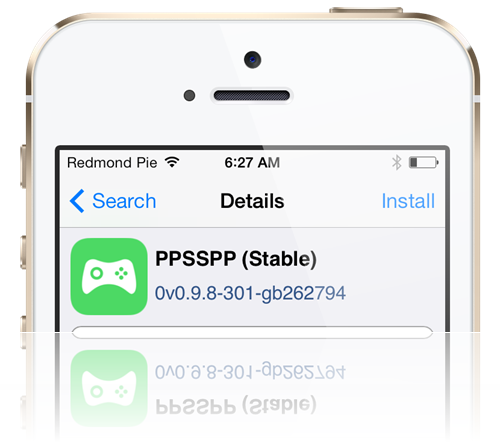 Дождитесь окончания копирования.
Дождитесь окончания копирования.
- 6. Отсоедините iOS-девайс и запустите эмулятор PPSSPP.
Загруженные с помощью iFunBox игры находятся в директории general_storage. Устройство, прошедшее процедуру джейлбрейка, обеспечивает достаточный уровень производительности со средним значением FPS в диапазоне от 30 до 60, что вполне приемлемо для большинства игр.
Во что поиграть? Вариантов более, чем достаточно:
Tekken 6
Grand Theft Auto Vice City Stories
Need for Speed: Shift
И еще внушительный список игр. Хотите большего? Подумайте об AirPlay и Apple TV, но это уже совсем другая история. Приятной игры!
(1 голосов, общий 4.00 из 5)
🤓 Хочешь больше? Подпишись на наш Telegramнаш Telegram. … и не забывай читать наш Facebook и Twitter 🍒 iPhones.ru iPhone как портативная игровая консоль? Легко! Лирическая история В конце 2004 года компания Sony Computer Entertainment выпустила портативную игровую консоль PlaySatation Portable. До презентации «телефонного чуда от Apple» пройдет еще 2,5 года. Передовые смартфоны того времени не могли похвастать впечатляющими игровыми возможностями. Операционная система Symbian и специфичный агрегат Nokia N-Gage по-прежнему воспринимался пользователям с неким…
Передовые смартфоны того времени не могли похвастать впечатляющими игровыми возможностями. Операционная система Symbian и специфичный агрегат Nokia N-Gage по-прежнему воспринимался пользователям с неким…
Друзья, в этой записи хочу рассказать вам про самый лучший эмулятор PSP, который можно установить на компьютер (Windows, Linux), а также на Android, IOS и другие операционные системы.
Напоминаю, что в блоге есть раздел «Эмуляторы для слабых ПК» и этот софт можно смело к нему отнести. Если у вас старенький компьютер или ноутбук, Вы можете дать ему вторую жизнь и комфортно поиграть в легендарные игры.
Про эмулятор PSP (PPSSPP) постараюсь рассказать всё необходимое: установка, настройка, загрузка и остальные детали, которые могут пригодится. Если я что-то упущу, пожалуйста, дополните в комментариях или задавайте свои вопросы.
Преимущества PPSSPP
Выше я не зря сказал, что это лучший эмулятор и сейчас постараюсь перечислить все его преимущества:
- Хорошая оптимизация.
 Всё быстро работает без каких-либо сбоев.
Всё быстро работает без каких-либо сбоев. - Постоянные обновления и доработки со стороны разработчиков.
- Хорошо подходит для слабых ПК.
- Открывает все игры PSP и даёт возможность комфортно играть.
- Есть русский язык.
- Проигрывает в HD разрешении.
- Много настроек. Вы можете подстроить каждую мелочь под себя и свое устройство без проблем.
- Видит все видеокарты ноутбука и даёт между ними спокойно переключатся.
- Полностью бесплатный.
Если говорить о недостатках, то на данный момент я их не заметил. В сети на различных форумах можно встретить негативные отзывы, но все они за 2012-2015 год, так что можно смело утверждать, что разработчики хорошо допилили эмулятор.
Обзор
Скачать эмулятор PPSSPP (PlayStation Portable)
Прежде чем перейти ко всем настройкам и запускам игр давайте установим программу/приложение. Как и во всех остальных записях, я оставляю ссылки на загрузку с официальных и проверенных источников.
Как и во всех остальных записях, я оставляю ссылки на загрузку с официальных и проверенных источников.
Загрузка на Android:
Загрузить QR-Code Developer: Henrik Rydgård Price: Free
Загрузка для Windows, IOS, Linux и других ОС с официального сайта:
Если Вы хотите установить эмулятор на компьютер, рекомендую загружать «Архив/ZIP файл»:
Запуск и настройка эмулятора
По большему счёту можно ничего не настраивать и сразу приступить к играм, но всё же давайте рассмотрим, что есть в настройках и что можно изменить.
Настройки в Windows
Если Вы загрузили ZIP архив как я рекомендовал выше, распакуйте его и запустите один из файлов «PPSSPPWindows.exe» или «PPSSPPWindows64.exe» в зависимости от вашей ОС:
После того как Вы запустили эмулятор, Вы можете выбрать игру для PSP которая располагается на жестком диске нажав на кнопку «Открыть…» или выбрать один из дисков:
Какие игры нужны и где их брать, я расскажу ниже, а пока что давайте откроем настройки и посмотрим, что там можно настроить:
На первой странице настроек располагаются настройки графики, где можно сменить видеокарту (для ноутбуков) и настроить графику под ваш ПК:
Настройка управления и подключение геймпада (джойстика):
Если с графикой и звуком всё и так понятно, а вот как быть с управлением при помощи геймпада (джойстика)? Тут всё ещё проще, я только подключил геймпад к компьютеру как он уже настроен и можно играть, поэтому я и считаю этот эмулятор лучшим. Если кому интересно, у меня джойстик Gen Game S5 Pluss, а вот на него обзор:
Если кому интересно, у меня джойстик Gen Game S5 Pluss, а вот на него обзор:
К слову, управление обычной клавиатурой тоже довольно удобное, так что если у вас всего 1 геймпад, Вы можете играть вдвоём на клавиатуре и джойстике.
Запуск на Android
Приложения для Андроид меня тоже очень сильно порадовало. Больше всего приятно удивило то, что его можно установить на Android TV, подключить геймпад и круто поиграть в игры PSP.
Для начала установите приложение (ссылка выше) и после первого запуска вас встретит точно такое же меню, как и в Windows:
Далее, загрузите в устройство игры или папку с играми и можете приступать:
Как видите, управление хорошо и понятно размечено на экране:
Для примера я запустил игру GTA Vice City и с уверенностью могу сказать, что графика намного круче чем на обычной игре для ПК:
Управление тоже вполне удобное, но мне больше понравилось через подключение геймпада (о нём говорил выше).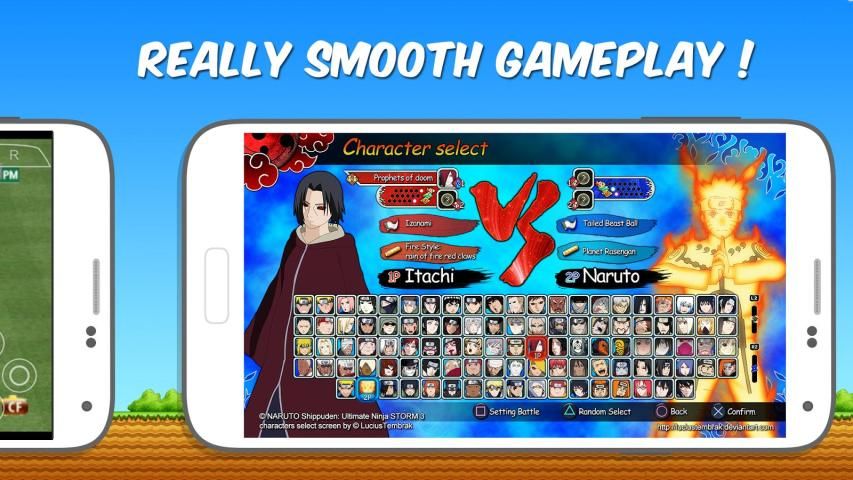
На Андроид ТВ всё точно так же, могу только добавить то, что работает всё без нареканий. Отличная оптимизация эмулятора, который не нагружает устройство и быстро работает.
Игры для PSP и PPSSPP
PPSSPP – это просто эмулятор устройства, поэтому к нему подходят все игры от обычного PSP. Вы можете найти в сети много сайтов, на которых можно скачать бесплатно эти игры любым способом, в том числе торрентом. Вот вам небольшой список игр для PSP от меня:
Обратите внимание на первую ссылку «сборник 500 игр». Это торрент файл, который содержит пачку игр на 250+ GB. Вы можете скачать как всю сборку, так и частично. Чтоб скачать игры выборочно, нажмите на файл и откройте в программе uTorrent. Перед вами откроется список игр, где Вы можете отметить галкой какие загрузить, а какие нет:
Всем доброго времени суток! Сегодня с вами потделюс с скриптом, С помощью етого скрипта вы сможете в Tekken 6 активировать чит коды, с помощью них можно включить бессмертие персонажа, много денег, максимальный бонус после катки, и ещё много чего! Вот значение от скритпа! _C0 Infinite HP _L 0x004078C2 0x000000FF _C0 Instant Kill _L 0x204081F0 0x00000000 _C1 Max Gold _L 0x213DFD6C 0x05F5E0FF _C1 P1 Play As Azazel _L 0x603FDAF0 0x00000044 _L 0x00020003 0x00000168 _L 0x200002D4 0x2000012C _C0 P1 Play As Nancy _L 0x603FDAF0 0x00000052 _L 0x00020003 0x00000168 _L 0x200002D4 0x2000012C _C0 P2 Play As Azazel _L 0x603FDAF0 0x00000044 _L 0x00020003 0x0000016C _L 0x200002D4 0x2000012C _C0 P2 Play As Nancy _L 0x603FDAF0 0x00000052 _L 0x00020003 0x0000016C _L 0x200002D4 0x2000012C _C1 Rage All Open 1/3 _L 0x213E1828 0x00FFFF00 _L 0x213E1848 0x00FFFF00 _L 0x213E1868 0x00FFFF00 _L 0x213E1888 0x00FFFF00 _L 0x213E18A8 0x00FFFF00 _L 0x213E18C8 0x00FFFF00 _L 0x213E18E8 0x00FFFF00 _L 0x213E1908 0x00FFFF00 _L 0x213E1928 0x00FFFF00 _L 0x213E1948 0x00FFFF00 _L 0x213E1968 0x00FFFF00 _L 0x213E1988 0x00FFFF00 _L 0x213E19A8 0x00FFFF00 _C1 Rage All Open 2/3 _L 0x213E19C8 0x00FFFF00 _L 0x213E19E8 0x00FFFF00 _L 0x213E1A08 0x00FFFF00 _L 0x213E1A28 0x00FFFF00 _L 0x213E1A48 0x00FFFF00 _L 0x213E1A68 0x00FFFF00 _L 0x213E1A88 0x00FFFF00 _L 0x213E1AA8 0x00FFFF00 _L 0x213E1AC8 0x00FFFF00 _L 0x213E1AE8 0x00FFFF00 _L 0x213E1B08 0x00FFFF00 _L 0x213E1B28 0x00FFFF00 _L 0x213E1B48 0x00FFFF00 _C1 Rage All Open 3/3 _L 0x213E1B68 0x00FFFF00 _L 0x213E1B88 0x00FFFF00 _L 0x213E1BA8 0x00FFFF00 _L 0x213E1BC8 0x00FFFF00 _L 0x213E1BE8 0x00FFFF00 _L 0x213E1C08 0x00FFFF00 _L 0x213E1C28 0x00FFFF00 _L 0x213E1C48 0x00FFFF00 _L 0x213E1C68 0x00FFFF00 _L 0x213E1C88 0x00FFFF00 _L 0x213E1CA8 0x00FFFF00 _L 0x213E1CC8 0x00FFFF00 _L 0x213E1CE8 0x00FFFF00 _L 0x213E1D08 0x00FFFF00 _L 0x213E1D28 0x00FFFF00 _C1 Survival Max points _L 0x00903558 0x3B9AC9FF _C1 Gold Rush Max Bonus _L 0x008ECDC0 0x3B9AC9FF _C1 Gold Rush Max Reward _L 0x008ECDBC 0x3B9AC9FF _C1 Gold Rush Max Points 99999G _L 0x008ECDB8 0x002DDCC9 _C0 Unlock Ending Movie & Prologue _L 0x013DFD7C 0x00260001 _L 0x00000004 0x00000000 _L 0x013DFDA4 0x00000404 Вам нужно заидти в настройки сам в эмуляторе и там включить иконку на чит коды! Потом с помощью любого фаилових менеджер можно заидти в фаилах и наидии cd/ppsspp/cheats потом открит сам скрипт который називается ULUS10466. ,
,
5 лучших PPSSPP для iPhone, чтобы наслаждаться любимыми играми для PSP
Игры для Playstation всегда были фаворитами почти всех хардкорных геймеров. Но мы все можем позволить себе PlayStation или всегда иметь время, чтобы сидеть с ней для игр. Игры на смартфоне более удобны для нас в нашей насыщенной жизни. При этом все наши игровые пожелания все равно касаются игр для PSP. Если у вас все так, просто подождите. Эмуляторы PPSSPP — это лучшее изобретение современных игровых технологий, которое позволяет вам наслаждаться играми PSP на любом устройстве, которое вы выберете. Но когда речь идет об играх для смартфонов, устройства iOS всегда на первом месте. Итак, давайте рассмотрим лучший PPSSPP для iPhone.
Лучший PPSSPP для iPhone для игр PSP
Во-первых, позвольте мне рассказать вам, что это за PPSSPP. Этот эмулятор с открытым исходным кодом имитирует реальное программное и аппаратное обеспечение, а затем предоставляет доступ к запуску игр PSP на вашем устройстве. Для запуска этих эмуляторов вам даже не нужно никаких модификаций на вашем устройстве.
Для запуска этих эмуляторов вам даже не нужно никаких модификаций на вашем устройстве.
Тем не менее, PPSSPP является самым популярным и первым эмулятором этого типа. Люди широко используют его на любом устройстве и безукоризненно наслаждаются играми для PSP. Тем не менее, некоторые устройства не могут правильно запускать PPSSPP. Таким образом, вы также можете выбрать один из 4 других эмуляторов PSP для вашего устройства iOS. Я могу гарантировать, что ни один из них не разочарует вас.
1. PPSSPP
Без сомнения, PPSSPP является лучшим в мире эмулятором PSP и может превзойти любой другой с точки зрения доступа к играм и популярности. Чтобы установить эти эмуляторы на ваше устройство iOS, вам не нужен джейлбрейк. Тем не менее, он обеспечивает очень качественную графику и пользовательский интерфейс. Процесс установки довольно прост и не занимает много времени. С помощью стороннего установщика вы можете загрузить этот инструмент, а затем получить доступ к множеству игр для PSP с визуальными эффектами высокой четкости и потрясающими саундтреками.
Важные функции
- Этот мощный эмулятор PSP можно запустить на Mac и других устройствах iOS.
- Вы можете использовать любой внешний элемент управления, чтобы наслаждаться играми с помощью этого инструмента.
- Позволяет вам наслаждаться видеоиграми высокой четкости с эффектами качества HD.
- Вы можете перенести файлы любого типа из этого программного обеспечения на свое устройство несколькими щелчками мыши.
- Настраиваемое сенсорное управление позволит вам изменить систему управления по вашему желанию.
- Вы получите игру с того места, откуда вышли в прошлый раз. Не нужно снова и снова начинать с самого начала.
Плюсы: В каталоге этого эмулятора около 800 игр. И вы можете выбрать любую игру из каталога, чтобы попробовать.
Минусы: Вы не можете установить этот инструмент без стороннего установщика.
Загрузить
2. GBA4iOS
Если вы хотите попробовать эмулятор, созданный только для устройств iOS, то вам следует выбрать GBA4iOS. Android и другие платформы не могут использовать этот инструмент. Тем не менее, этот инструмент позволяет безукоризненно наслаждаться почти всеми играми для PSP на устройстве iOS, обеспечивая наилучшее качество графики и звуковых эффектов. Кроме того, эта игра поддерживает чит-коды, хотя я не сторонник таких вещей. Кроме того, вы будете наслаждаться полной свободой любых приключенческих игр с открытым миром.
Android и другие платформы не могут использовать этот инструмент. Тем не менее, этот инструмент позволяет безукоризненно наслаждаться почти всеми играми для PSP на устройстве iOS, обеспечивая наилучшее качество графики и звуковых эффектов. Кроме того, эта игра поддерживает чит-коды, хотя я не сторонник таких вещей. Кроме того, вы будете наслаждаться полной свободой любых приключенческих игр с открытым миром.
Важные характеристики
- Этот мощный инструмент PPSSPP для вашего iPhone поддерживает внешние контроллеры, чтобы предоставить вам отличный игровой контроль.
- Игры с этим программным обеспечением поставляются с пользовательскими скинами контроллера и кнопками сустейна.
- Все файлы и другие материалы будут сохранены, так как они могут синхронизироваться с Dropbox.
- В этом инструменте вы найдете сотни игр для PSP, доступных в списке игр.
- Этот мощный эмулятор обеспечивает высокое качество игрового процесса с HD-видео и оригинальной звуковой дорожкой.

Плюсы: Вам не нужен джейлбрейк, чтобы использовать этот инструмент. Кроме того, процесс установки также очень прост для понимания.
Минусы: Запуск этого инструмента на вашем Mac немного опасен.
Скачать
3. Retroarch
Итак, следующий — Retroarch, и это может быть лучшая альтернатива PPSSPP, которую вы можете попробовать. Даже некоторые пользователи ценят его больше, чем PPSSPP. Ну, во-первых, напомню, что процесс использования этого инструмента достаточно сложен, и если вам удастся сразу в нем разобраться, вы получите неограниченные возможности. О том, как установить и использовать Retroarch, вы получите тонны видеоконтента, и я почти уверен, что вы поймете это очень скоро. Однако этот инструмент лучше работает и на вашем iPad.
Важные характеристики
- Он поставляется со встроенным графическим интерфейсом и системой экранного меню, чтобы обеспечить вам лучший игровой опыт.

- Здесь также доступны мощные средства, такие как перемотка в реальном времени, сетевая игра, перемотка вперед и т. д.
- Этот инструмент позволяет вам без проблем наслаждаться широким спектром классических видеоигр на вашем смартфоне.
- Машинный перевод — одна из лучших частей этого инструмента, которую вы можете не найти в других подобных инструментах.
- Вы можете наслаждаться играми, используя внешние консоли для расширенной системы управления.
- Это кроссплатформенный эмулятор с открытым исходным кодом.
Плюсы: Retroarch позволяет использовать оригинальный диск с игрой с официального сайта, и в конечном итоге вы найдете тысячи игр на компакт-дисках.
Минусы: Вы не можете использовать этот инструмент без взломанного устройства.
Загрузить
4. Happy Chick
Если вы решили играть в игры для PSP на своем iPhone, используя различные типы консолей, то никакое другое приложение не может быть столь же эффективным, как Happy Chick.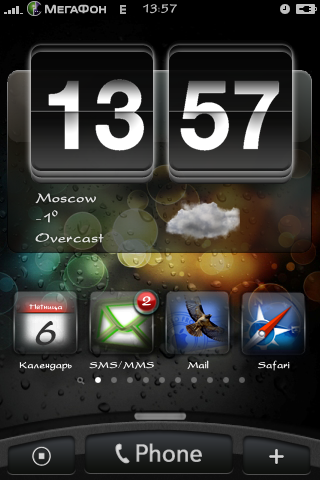 Лучшая часть этого инструмента — его универсальность и простота процедуры. В отличие от Retroarch, вы установите и будете использовать это приложение без каких-либо проблем с программированием и сложной системой настроек. В конце концов, вам не нужен исходный файл игры, чтобы наслаждаться игрой. Кроме того, он обеспечивает необыкновенную графику и звуковое сопровождение. Посмотрим, что еще он предложит
Лучшая часть этого инструмента — его универсальность и простота процедуры. В отличие от Retroarch, вы установите и будете использовать это приложение без каких-либо проблем с программированием и сложной системой настроек. В конце концов, вам не нужен исходный файл игры, чтобы наслаждаться игрой. Кроме того, он обеспечивает необыкновенную графику и звуковое сопровождение. Посмотрим, что еще он предложит
Важные функции
- Вы можете скачать лучшие игры для iPhone прямо из этого инструмента.
- Этот превосходный эмулятор PSP для iOS позволяет использовать 18 различных консолей. Таким образом, вам не нужно загружать дополнительную консоль из другого программного обеспечения.
- Он поставляется с поддержкой облака, пользовательскими геймпадами, параметрами синхронизации и т. д.
- Классические игры, такие как Pokemon, GTA, God of War, Dragon Ball Z и т. д., доступны здесь.
- Он автоматически загрузит только необходимые игры и сохранит память.

- Этот инструмент обеспечит плавный игровой процесс при использовании нового ПЗУ.
Плюсы: Если вы поклонник многопользовательской игры, Happy Chick — это именно то, что вам нужно попробовать. Кроме того, используя приходских товарищей, вы можете играть и по локальной сети.
Загрузить
5. PS2Smart
Заядлым геймерам необходим эмулятор PSP с открытым исходным кодом для iOS. А PS2Smart вывел эмулятор на совершенно новый уровень благодаря захватывающим функциям и уникальной коллекции игр. Независимо от того, какую платформу вы используете, здесь не имеет значения, поскольку это кроссплатформенный инструмент эмулятора, и как только вы загрузите игру из этого инструмента, вы получите удовольствие от нее без проблем. Но вы должны обеспечить надежное подключение к Интернету при загрузке игры.
Важные функции
- Этот мощный PPSSPP для вашего iPhone показывает консоли на дисплее телефона.
 Консоли не закрывают настоящий экран и имеют прозрачную область.
Консоли не закрывают настоящий экран и имеют прозрачную область. - Разработчики регулярно обновляют этот инструмент, а также добавляют новые игры.
- Это приложение поставляется со встроенным файлом BIOS, поэтому он вам не нужен из других источников.
- Устройство с джейлбрейком изначально не обязательно для запуска этого приложения.
- В приложении вы получите руководство и все инструкции по его установке и самостоятельному использованию.
Плюсы: Вы можете наслаждаться играми в высоком разрешении, такими как God of War, Silent Hill 2, Final Fantasy, Kingdom Hearts и другими.
Минусы: Для использования этого инструмента требуется смартфон с высоким разрешением, мощным процессором, графическим процессором и оперативной памятью.
Загрузить
Когда речь идет о лучшем PPSSPP для iPhone, я не думаю, что вам стоит пробовать что-либо до PPSSPP. Это потому, что PPSSPP — это первый в мире эмулятор, а также официальный. Миллионы заядлых геймеров используют этот инструмент, чтобы наслаждаться играми PSP на своих маленьких дисплеях.
Миллионы заядлых геймеров используют этот инструмент, чтобы наслаждаться играми PSP на своих маленьких дисплеях.
Однако вы не можете использовать этот инструмент постоянно из-за технических и аппаратных проблем. В этом случае стоит попробовать другие инструменты. Если вам требуется больше функций и вы хотите попробовать лучший эмулятор PSP для Mac, вам следует выбрать Retroarch. Вы также можете использовать Happy Chick на своем iPhone и iPad.
Наконец, Insights
Итак, вам больше не нужна Playstation или ПК, чтобы наслаждаться классическими играми, такими как God of War, Silent Hill, DragonBallZ и т. д. Ваш смартфон подойдет, если он обладает мощными характеристиками. Просто установите лучший эмулятор PSP для своего устройства iOS, и я уверен, что рано или поздно вы поблагодарите меня.
Я не нашел так много вариантов, чтобы порекомендовать, но этих 5 PPSSPP для вашего iPhone может быть достаточно, чтобы дать вам хороший вариант. Если вы знакомы с другими эмуляторами PSP, пожалуйста, сообщите нам о них. Мы также стремимся узнать о новых инструментах. Еще раз спасибо, что остаетесь с нами.
Если вы знакомы с другими эмуляторами PSP, пожалуйста, сообщите нам о них. Мы также стремимся узнать о новых инструментах. Еще раз спасибо, что остаетесь с нами.
Последнее сообщение
Обязательно к прочтению
PPSSPP Эмулятор iOS Загрузить на iPhone/iPad
Почти все пользователи iOS хотят иметь больше игр для своего устройства. Заботясь о безопасности, пользователи iOS не имеют доступа ко многим играм, доступным на Android. Также многие игры в Apple App store нужно покупать. Скучаете по всем этим играм для PSP? Вот способ получить эти игры на ваших устройствах iOS без джейлбрейка.
PPSSPP или PlayStation Portable Simulator Подходит для игр Portable — это эмулятор PSP, который вы можете установить на свои устройства iOS, чтобы бесплатно играть в игры для PSP. Эмулятор PPSSPP предлагает сотни игр с потрясающей графикой. Дизайн и пользовательский интерфейс также довольно крутые, что делает его лучшим эмулятором PSP для iOS на рынке прямо сейчас.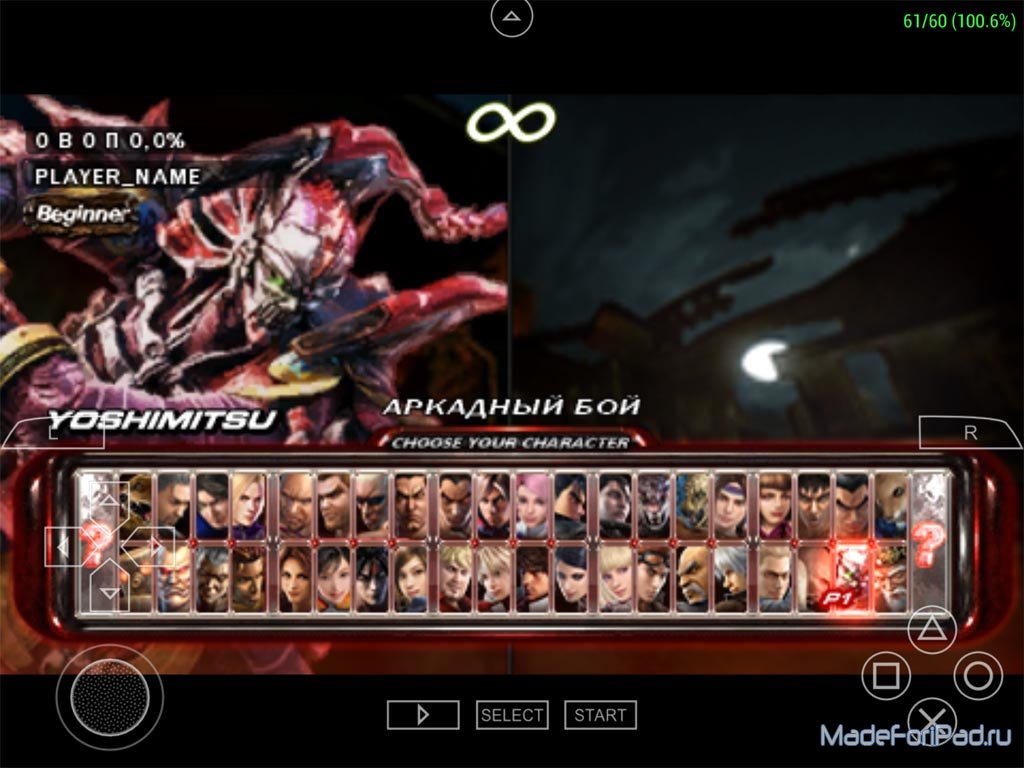
PPSSPP на iOS с использованием AppValley
Чтобы получить эмулятор PPSSPP для iOS без джейлбрейка, вам понадобится помощь стороннего установщика приложений. AppValley для iOS — лучший сервис, который предлагает широкий выбор бесплатных приложений и игр. 9Эмулятор 0005 PPSSPP для iOS можно загрузить с помощью AppValley . Мы рассмотрим процедуру позже в этой статье. Некоторые из характеристик также приведены ниже. Загрузите это приложение, чтобы наслаждаться любимыми играми PSP на своих устройствах iOS.
Содержание
- 1 Эмулятор PPSSPP для iOS | Особенности:
- 2 Как установить эмулятор PPSSPP для iOS с помощью AppValley
- 2.1 5 лучших альтернатив PPSSPP на iOS
- 2.1.1 RetroArch
- 2.1.2 Nostlan
- 2.1.3 Jpcsp
- 2.1.4 MultiEmulator
- 2.1.5 PCSP
- 2.2 Часто задаваемые вопросы
- 2.2.1 В — Что такое PPSSPP?
- 2.2.2 В — Как получить игры в PPSSPP на iOS?
- 2.
 2.3 В — Все ли игры в PPSSPP для iOS бесплатны?
2.3 В — Все ли игры в PPSSPP для iOS бесплатны? - 2.2.4 В — Какая игра в PPSSPP лучшая?
- 2.2.5 В — Это без рекламы?
- 2.3 Скачать PPSSPP для iOS (iPhone/iPad) – AppValley
- 2.1 5 лучших альтернатив PPSSPP на iOS
Эмулятор PPSSPP для iOS | Особенности:
Эмулятор PPSSPP для iOS является бесплатным и с открытым исходным кодом для загрузки игр PSP на ваши устройства iOS. Он также доступен для Android, Mac и Windows. Давайте посмотрим на некоторые особенности этого приложения.
- Он предлагает вам все игры для PSP в HD качестве. Графика просто высший класс с высоким разрешением даже на маленьких экранах.
- Вы можете начать игру с того места, где закончили, сохранив ее. Ни одна из данных не будет потеряна.
- Сенсорное управление на экране можно изменить по вашему желанию.
- Также позволяет использовать внешнее управление.
- Вы также можете перенести сохраненные файлы с PSP на устройства iOS и начать с того места, на котором остановились.

| App Name | PPSSPP |
| Size | 80.32 MB |
| Version | v3.8 |
| Last Update | 2nd October 2021 |
Как установить эмулятор PPSSPP для iOS с помощью AppValley
AppValley — отличный установщик приложений, с помощью которого вы можете бесплатно получать измененные, модифицированные платные приложения и игры без джейлбрейка. Это безопасно и обеспечивает удивительный пользовательский интерфейс. Эмулятор PPSSPP для iOS можно легко установить с помощью этого стороннего установщика приложений. Давайте посмотрим, как.
- В первую очередь вам необходимо установить AppValley для iOS на ваше устройство. Для этого вам необходимо перейти сюда, вы найдете опцию «Установить» на главной странице. Нажмите на нее, и AppValley начнет загрузку.

AppValley
- Теперь вам необходимо открыть Настройки вашего устройства и нажать Профиль и Управление устройством в разделе Общие . На появившемся экране включите опцию Trust AppValley .
- AppValley готов к использованию. Откройте приложение с главного экрана. В строке поиска введите PPSSPP и продолжайте.
- В результатах поиска нажмите на Установить опцию рядом со значком приложения. Начнется процесс загрузки.
- После завершения процесса загрузки снова перейдите к настройкам устройства и выберите Профиль и Управление устройством . Отсюда включите опцию Trust CMN VIET NAM ONLINE . Вы успешно установили PPSSPP для iOS .
- Далее вам нужно импортировать игры на ваш iDevice.
 Для этого вам потребуется ПК. Вам нужно загрузите ROM вашей любимой игры на свой ПК/ноутбук.
Для этого вам потребуется ПК. Вам нужно загрузите ROM вашей любимой игры на свой ПК/ноутбук.
- Необходимо разархивировать файл и извлечь из него файл ROM ISO .
- Теперь подключите устройство iOS к ПК/ноутбуку с помощью кабеля для передачи данных.
- С вашего iDevice вам необходимо открыть iTunes. Нажмите на значок вашего устройства. Теперь можно увидеть опцию «Приложения». Нажмите на него и найдите параметр «Общий доступ к файлам». Открыв его, вы найдете PPSSPP 9.0006 . Нажмите на это, и вы увидите опцию «Добавить файлы». Добавьте файл ROM с ПК в это место.
- Через некоторое время, когда процесс загрузки завершится, откройте эмулятор PPSSPP для iOS. Вы можете найти игру в разделе ROM. Откройте его, и вы готовы играть.
Проверка: как удалить/удалить профиль разработчика AppValley из настроек (РУКОВОДСТВО).
5 лучших альтернатив PPSSPP для iOS
PPSSPP — отличное приложение, которое позволяет любителям игр PSP получать доступ к играм на своем Android или настольном устройстве.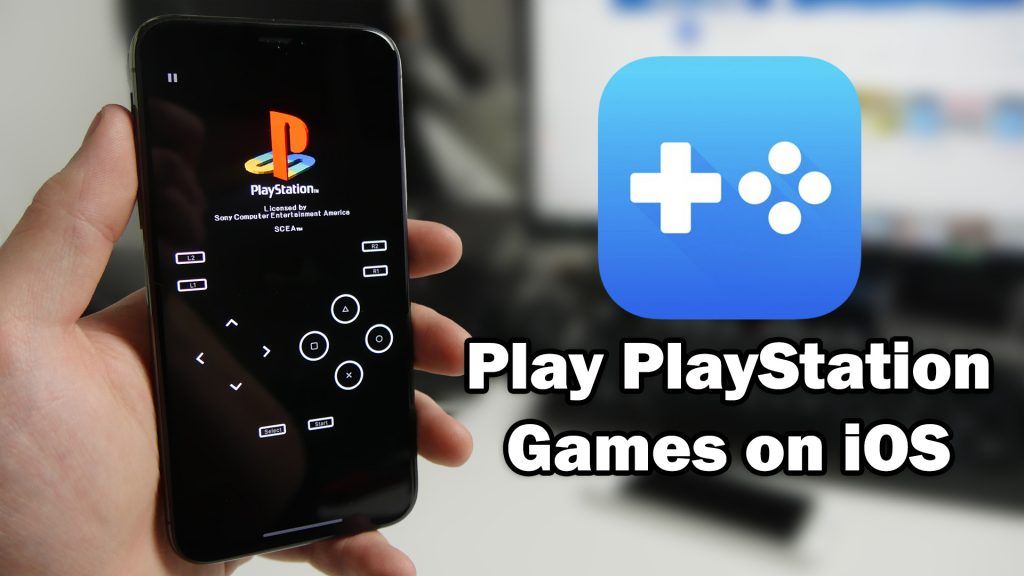 По сути, PPSSPP — это «9».0005 Эмулятор PSP ’, позволяющий играть в игры с известной игровой консоли Play Station Portable. Как мы все знаем, разрешения игр PSP предназначены для устройств с маленьким экраном, но PPSSPP позволяет вам транслировать некоторые игры с высоким разрешением, оптимизируя разрешение для ваших устройств Android и настольных компьютеров.
По сути, PPSSPP — это «9».0005 Эмулятор PSP ’, позволяющий играть в игры с известной игровой консоли Play Station Portable. Как мы все знаем, разрешения игр PSP предназначены для устройств с маленьким экраном, но PPSSPP позволяет вам транслировать некоторые игры с высоким разрешением, оптимизируя разрешение для ваших устройств Android и настольных компьютеров.
Несмотря на то, что у приложения есть отличные возможности, мы все ищем альтернативные приложения, чтобы связать свою тягу к играм. Вот несколько замечательных альтернатив для приложения PPSSPP:
RetroArch
RetroArch — отличная альтернатива и мультисистемный эмулятор, решающий основные проблемы эмуляционных игр, такие как перемотка в реальном времени и фиксация разрешения в секунду.
Nostlan
Большинство эмуляторов PSP имеют очень плохой пользовательский интерфейс. Nostlan, с другой стороны, предоставляет те же функции, что и другие приложения, с лучшим пользовательским интерфейсом и UX.
Jpcsp
JPSCP — это официальное приложение с открытым исходным кодом для эмуляции PSP, доступное для ОС Windows, Mac и Linux.
MultiEmulator
MutliEmulator — это альтернатива для эмуляции игровой тяги.
PCSP
PCSP — отличный эмулятор PSP, написанный с нуля на C++.
Часто задаваемые вопросы
В — Что такое PPSSPP?
PPSSPP — это игровой эмулятор, который предлагает вам потрясающую коллекцию игр для различных игровых консолей, таких как PSP, GBA, Nintendo и т. д. В этом удивительном эмуляторе вы найдете огромное количество игр. Безопасно играть и скачивать игры на iOS, используя PPSSPP.
В — Как получить игры в PPSSPP на iOS?
Вы можете легко получить игры на iOS, используя PPSSPP. Все, что вам нужно сделать, это загрузить и установить PPSSPP на iOS. Откройте его и найдите нужную игру. ROM-файл будет доступен для скачивания. Вам просто нужно установить его и начать играть.
В. Все ли игры в PPSSPP для iOS бесплатны?
Да, вы можете получить все игры бесплатно, используя PPSSPP на iOS. В базе есть даже платные игры бесплатно. Таким образом, вы можете наслаждаться играми, в которые всегда хотели играть на PSP, не платя ни копейки.
В — Какая игра в PPSSPP лучшая?
В PPSSPP есть сотни ретро и классических игр, которые поразят вас. Некоторые из лучших — это God of War, Naruto Shippuden, Tekken 6, Dragon Ball Z и т. д.
В — Это без рекламы?
Да, PPSSPP полностью бесплатен и у вас не будет головной боли, как у других приложений.
- AirShou — лучшая программа для записи экрана iOS.
- Скачать WhatsApp Watusi Tweak с обновленным AppValley.
- FaceBook++ iOS 12.2, 12.1.2, iOS 12 и iOS 11+ iPhone/iPad без джейлбрейка.
Загрузка PPSSPP для iOS (iPhone/iPad) – AppValley
Вы можете загрузить множество таких игр на iDevice с помощью эмулятора PPSSPP для iOS , выполнив ту же процедуру. Он предлагает вам совершенно новый игровой опыт на ваших устройствах iOS, и это тоже бесплатно. Вам также не нужно беспокоиться о безопасности, так как нет необходимости делать джейлбрейк устройства. Эмулятор PPSSPP — лучший из тех, что вы когда-либо могли найти. Надеюсь, вы нашли эту статью полезной.
Он предлагает вам совершенно новый игровой опыт на ваших устройствах iOS, и это тоже бесплатно. Вам также не нужно беспокоиться о безопасности, так как нет необходимости делать джейлбрейк устройства. Эмулятор PPSSPP — лучший из тех, что вы когда-либо могли найти. Надеюсь, вы нашли эту статью полезной.
загрузить эмулятор PSP для iOS 13
PPSSPP iOS — лучший эмулятор PSP для вашего iPhone, позволяющий играть в игры PlayStation Portable. Эмулятор работает как на взломанных, так и на не взломанных устройствах iOS. Издатель рекомендует запускать приложение на взломанном устройстве для повышения производительности. Скачать PPSSPP для iOS 13.
Сводка содержимого
- Установить PPSSPP iOS без компьютера
- PPSSPP Repo
- Скачать PPSSPP IPA
- Что такое PPSSPP?
- Альтернативы PPSSPP для iOS
Установка PPSSPP iOS без компьютера
Вы всего в нескольких шагах от установки эмулятора PlayStation Portable на iOS-устройство.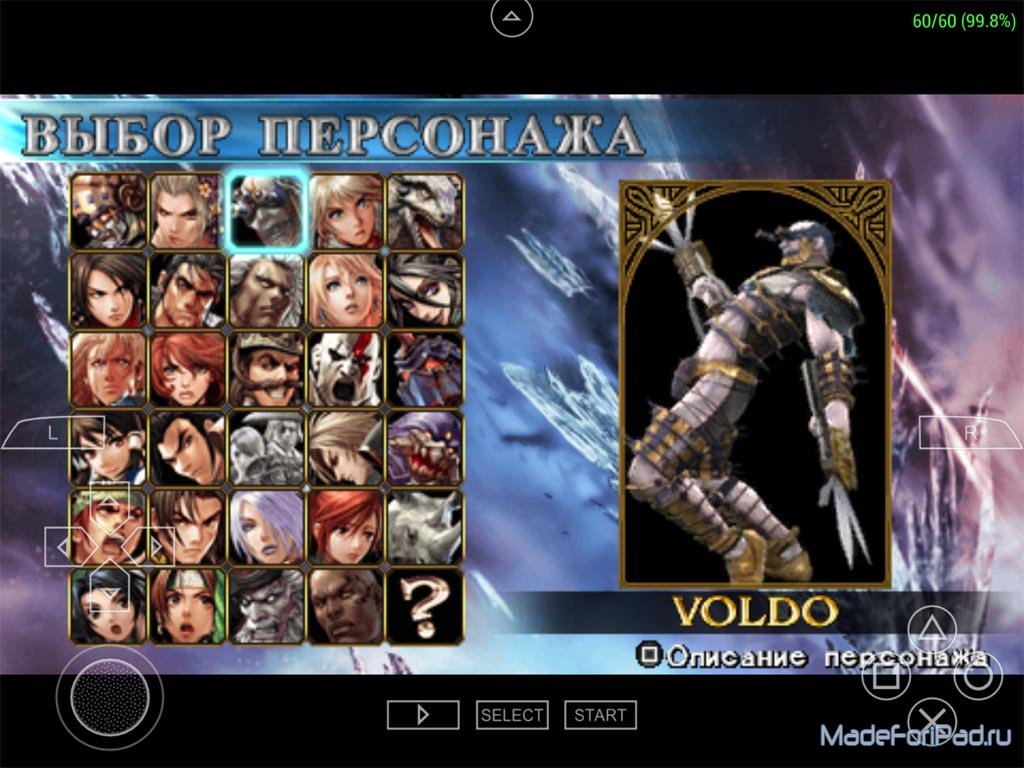 Следуйте нашему пошаговому руководству, чтобы загрузить приложение. Джейлбрейк не требуется.
Следуйте нашему пошаговому руководству, чтобы загрузить приложение. Джейлбрейк не требуется.
Также есть возможность установить эмулятор PPSSPP без ПК. Если у вас нет компьютера, вы можете использовать эти ссылки для загрузки приложения PPSSPP прямо на свое устройство. Когда вы видите сообщение о том, что приложение не может быть установлено, попробуйте другое зеркало. Если ссылки не работают, повторите попытку позже в течение следующих 24 часов.
[[300×250]]
Нажмите на прямую ссылку для загрузки из Safari, чтобы установить PPSSPP.
Загрузить PPSSPP через PandaHelper
Загрузить PPSSPP через iOS Ninja
Загрузить PPSSPP через AppValley
Шаг 2. Нажмите «Установить» в сообщении «ignition.fun хотел бы установить PPSSPP».
Шаг 3. Значок эмулятора iOS PPSSPP появится на главном экране.
Шаг 4. Перейдите в «Настройки» → «Основные» → «Управление устройством».
Шаг 5. Найдите недавно установленный сертификат корпоративного приложения.
Найдите недавно установленный сертификат корпоративного приложения.
Шаг 6. Щелкните имя сертификата.
Шаг 7. Доверьте запуск приложений от разработчика на вашем iPhone.
Шаг 8. Разрешите доступ к своим данным и нажмите «Доверять».
Шаг 9. Запустите приложение эмулятора iOS PPSSPP.
Теперь вы можете запускать эмулятор, как любое другое установленное приложение. Если приложение не будет работать, это может быть связано с отозванным Apple сертификатом. По сути, это означает, что вам нужно переустановить приложение, чтобы оно снова заработало. Повторите все шаги или используйте альтернативный метод для установки эмулятора iOS PPSSPP.
PPSSPP Repo
Вы всего в нескольких шагах от установки приложения из Cydia Sources на взломанное устройство iOS. Чтобы добавить репозиторий PPSSPP в список источников Cydia, следуйте нашему пошаговому руководству.
Шаг 1.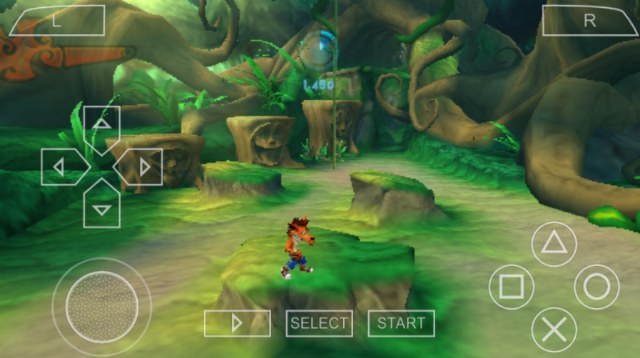 Откройте приложение Cydia на своем устройстве.
Откройте приложение Cydia на своем устройстве.
Шаг 2. Нажмите Sources → Edit → Add официальный репозиторий PPSSPP.
Шаг 3. Перейдите на вкладку поиска и введите PPSSPP (Dev-Working).
Шаг 4. Нажмите кнопку Установить .
Шаг 5. Значок приложения будет доступен на главном экране.
Скачать PPSSPP IPA
AltStore может активировать максимум 3 приложения на вашем iPhone с помощью бесплатного сертификата. Каждые 7 дней после установки приложений вам необходимо подписывать приложения и отправлять их на сервер AltServer (работает на ПК или Mac), который устанавливает приложения с измененными подписями обратно на ваше устройство с помощью синхронизации iTunes WiFi (также работает с использованием USB-кабеля).
Шаг 1. Загрузите AltStore и установите приложение на свой ПК или Mac.
Или используйте любую другую альтернативу Cydia Impactor для Windows или macOS.
Шаг 2. Откройте Safari и загрузите PPSSPP IPA (18 МБ) для iOS 13.
Загрузите PPSSPP IPA
Шаг 3. Запустите AltStore и перейдите в раздел «Мои приложения».
Шаг 4. Нажмите на кнопку + в левом-правом углу.
Шаг 5. Выберите загруженный файл PPSSPP.IPA для установки.
Шаг 6. AltStore начнет установку PPSSPP iOS.
Шаг 7. Эмулятор PPSSPP будет доступен на главном экране.
Чтобы предотвратить истечение срока действия приложений, AltStore может обновлять приложения в фоновом режиме при использовании той же сети WiFi. Установленное приложение не будет отозвано в самый неожиданный момент благодаря ручной установке с использованием вашего бесплатного сертификата Apple. Помните, что ваш компьютер должен быть включен, чтобы петь IPA.
Что такое PPSSPP?
PPSSPP iOS — это бесплатный эмулятор, позволяющий играть в игры PSP на устройстве iOS в высоком разрешении и с дополнительными функциями. Программное обеспечение совместимо с iOS 6, 7, 8, 9, 10, 11 и iOS 12, iOS 13. Оно запускает почти все популярные игры, но в зависимости от мощности вашего устройства не все будут работать на полной скорости.
Программное обеспечение совместимо с iOS 6, 7, 8, 9, 10, 11 и iOS 12, iOS 13. Оно запускает почти все популярные игры, но в зависимости от мощности вашего устройства не все будут работать на полной скорости.
Эмулятор PSP номер один оснащен дополнительными функциями, включая возможность настраивать сенсорное управление на экране или использовать внешний контроллер или клавиатуру, сохранять и восстанавливать игровой прогресс в любом месте, активировать анизотропную фильтрацию и масштабирование текстур, а также передавать сохраненные данные из ваша настоящая PSP.
PPSSPP iOS имитирует BIOS и внутреннюю ОС, поэтому нет необходимости иметь дополнительные файлы, позволяющие играть в свои игры. Просто загрузите ISO-файл любой игры для PSP и перенесите его на свой iPhone с помощью бесплатного приложения, такого как 3uTools. Игру можно перенести в любое место на вашем устройстве.
Как установить игры на PPSSPP iOS
Процесс импорта игры в ваш эмулятор очень прост. Нет необходимости размещать файлы игры в определенном месте. PPSSPP для iOS поддерживает любое место на вашем взломанном устройстве.
Нет необходимости размещать файлы игры в определенном месте. PPSSPP для iOS поддерживает любое место на вашем взломанном устройстве.
Шаг 1. Подключите iPhone к ПК с помощью USB-кабеля и откройте 3uTools на вкладке iDevice .
Шаг 2. Выберите Files для доступа к файловой системе iOS.
Шаг 3. Перейдите к файловой системе (пользователь) , расположенной в /var/mobile/Media/.
Шаг 4. Создать Новую папку «Roms».
Шаг 5. Выберите папку и нажмите Import , чтобы выбрать файл ISO для игры.
Теперь перейдите из интерфейса приложения в /var/mobile/Media/Rooms/ и выберите ISO-файл с содержимым игры. После того, как игра запустится, ее местоположение будет автоматически сохранено в разделе «Последние» в меню PPSSPP. Кроме того, вы также можете использовать формат CSO для сжатия файлов ISO.
Альтернативы PPSSPP для iOS
1. Happy Chick:
Happy Chick — один из самых полных эмуляторов игр, поддерживающий аркады (MAME\FBA), GBA, GBC, MD, SFC (SNES), FC (NES) , PSP, N64, NDS, PS1 и DC. С помощью этого бесплатного эмулятора iOS вы сможете не только играть в свои любимые игры, но и загружать их прямо на iPhone.
2. Provenance:
Provenance emulator — мультиэмуляторный интерфейс для iOS и tvOS, поддерживающий различные консоли Atari, Bandai, NEC, Nintendo, Sega, SNK и Sony. Основные функции включают в себя параметры для сохранения состояний, настройки непрозрачности наложения контроллера, воспроизведения в портретной или альбомной ориентации.
Скачать PPSSPP для iOS 15
Современные мобильные устройства, такие как iPhone, работают на быстром процессоре и графическом процессоре. Установив PPSSPP для iOS, вы легко превратите свой мобильный телефон в консоль PSP. Эмулируйте легендарную PSP и играйте в свои любимые игры PlayStation Portable на устройствах iOS.
- Что такое PPSSPP?
- Скачать PPSSPP для iOS
- Репозиторий
- Как импортировать игры
- Исходный код
- Что нового
Скачать PPSSPP для IOS V1.13.1
PPSPPPPPS для iOS V1.13.1
PPSPPPPPING IOS V1.13.1
PPSPPSPPING IOS V1.13.1
. любимые игры PlayStation Portable на экране вашего iPhone. Он запускает почти все популярные игры для PSP в высоком разрешении и имеет дополнительные функции. PPSSPP для iOS поддерживает все устройства под управлением iOS от 6 до iOS 15.
В зависимости от типа и мощности вашего устройства не все игры для PSP будут работать на полной скорости. На современных айфонах можно играть во все игры без каких-либо ограничений. PPSSPP для iOS работает как на устройствах без джейлбрейка, так и на устройствах с джейлбрейком. Для лучшей производительности используйте взломанное устройство.
После установки PPSSPP необходимо импортировать образы игр PSP.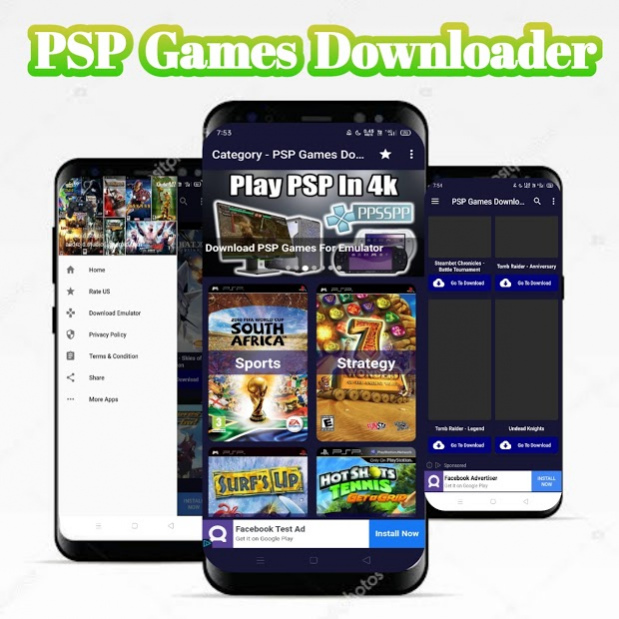 Нет необходимости загружать дополнительные файлы, чтобы вы могли играть в свои игровые файлы, потому что приложение имитирует BIOS и внутреннюю ОС. Настройте сенсорное управление на экране или используйте внешний контроллер или клавиатуру.
Нет необходимости загружать дополнительные файлы, чтобы вы могли играть в свои игровые файлы, потому что приложение имитирует BIOS и внутреннюю ОС. Настройте сенсорное управление на экране или используйте внешний контроллер или клавиатуру.
Основные функции приложения PPSSPP для iOS включают в себя поддержку игр для PSP с разрешением HD, игры на планшетах для мобильных игр с большим экраном, использование внешнего контроллера, сохранение и восстановление состояния игры в любое время, активацию анизотропной фильтрации и масштабирование текстуры и продолжите с того места, на котором остановились, перенеся сохранения с вашей настоящей консоли PSP.
PPSSPP работает на iOS 6, iOS 7, iOS 8, iOS 9, iOS 10, iOS 11, iOS 12, iOS 13, iOS 14 и iOS 15. новейших устройств Apple. Для запуска игр на полной скорости рекомендуется сделать джейлбрейк устройства.
Он поставляется со встроенным магазином PPSSPP Homebrew, позволяющим вам устанавливать некоторые инди-игры, такие как Cave Story, Ozone, Kosmodrones, Webfest, Battlegrounds 3, Mega Drops, rROOTAGE, Chuckie Egg, Attack of the Mutants и некоторые демонстрационные приложения. .
.
Разумеется, PPSSPP для iOS поддерживает почти все игры для PSP, включая God of War: Ghost of Sparta, Persona 3, Tekken 6, Metal Gear Solid: Peace Walker, Grand Theft Auto: Vice City Stories, Assassin’s Creed: Bloodlines, Final Fantasy. Тактика: Война львов, Человек-паук 3, LEGO Batman — The Video Game или Grand Theft Auto: Liberty City Stories.
PPSSPP для iOS — очень продвинутый эмулятор PSP. По умолчанию он использует механизм рендеринга OpenGL, но вы также можете переключить его на серверную часть Vulkan. Кроме того, вы можете включить отображение счетчика FPS, масштабирование текстур для лучшего качества, установить разрешение рендеринга или пропустить кадры. Существует также возможность включить удаленную потоковую передачу дисков и управлять всеми сохраненными данными.
Чтобы начать играть в игры на своем iDevice, вы должны установить PPSSPP и импортировать игры в библиотеку игр. PPSSPP отображает сенсорные элементы управления на экране с поддержкой тактильной обратной связи, что позволяет вам играть в игры.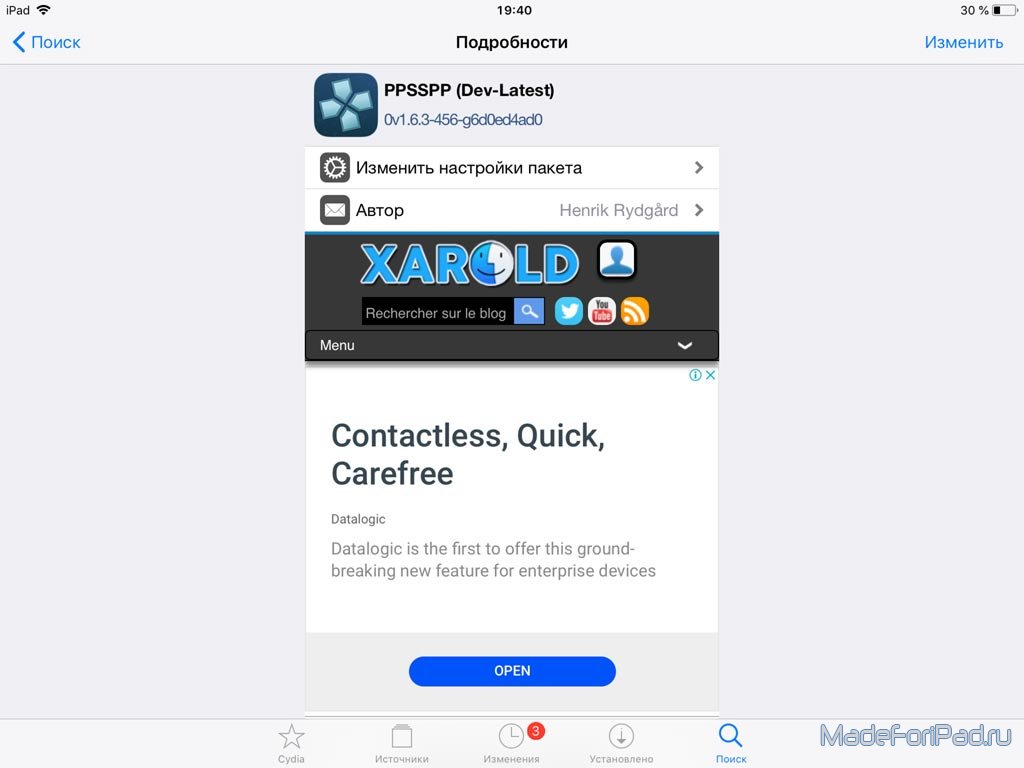 Вы можете изменить расположение элементов управления и настроить все кнопки. PPSSPP для iOS также позволяет определять сенсорные жесты для определенных действий и определять непрозрачность кнопок.
Вы можете изменить расположение элементов управления и настроить все кнопки. PPSSPP для iOS также позволяет определять сенсорные жесты для определенных действий и определять непрозрачность кнопок.
Если вы не являетесь поклонником сенсорного управления на экране, PPSSPP также работает с пэдами или клавиатурой. Более того, эмуляции также поддерживают работу в сети. Вы можете использовать эту функцию, чтобы играть в игры для PSP с друзьями на вашем iPhone или iPad. PPSSPP поставляется на нескольких языках.
Системные настройки PPSSPP для iOS предлагают несколько дополнительных функций. Отсюда вы можете включить читы в играх, выбрать модель PSP (PSP-1000 или PSP-3000), сохранить скриншоты в формате PNG, кэшировать полный ISO в ОЗУ, автозагружать состояния сохранения, восстановить настройки по умолчанию, включить PSP Memory Stick и флешку. размер, отключить фоновую анимацию пользовательского интерфейса, изменить темы приложения и многое другое.
Имейте в виду, что игра в игры для PSP на iPhone или iPad с использованием PPSSPP для iOS быстро разряжает аккумулятор.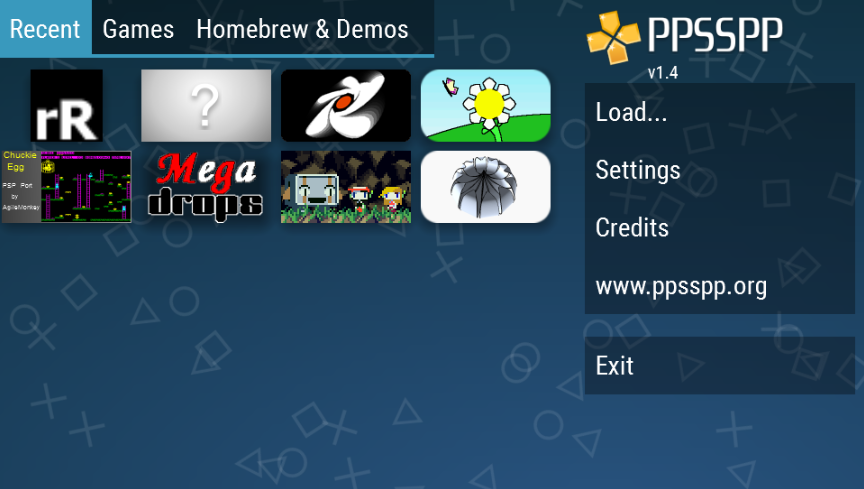 Игра в Sony PlayStation Portable на вашем устройстве iOS требует больших ресурсов. Тем не менее, вы можете иметь одно многофункциональное устройство в кармане.
Игра в Sony PlayStation Portable на вашем устройстве iOS требует больших ресурсов. Тем не менее, вы можете иметь одно многофункциональное устройство в кармане.
Загрузить PPSSPP для iOS
PPSSPP для iOS 15 был выпущен в виде пакета IPA, который можно загрузить на iPhone с помощью компьютера или попробовать установить эмулятор PSP для iOS напрямую с веб-ссылки. Версия без ПК подписана глобально доступным сертификатом, который Apple часто отзывает и может не работать. Мы также предоставляем пользователям джейлбрейка возможность загрузить PPSSPP для iOS через Cydia.
Подпишите и установите файл IPA
PPSSPP для iOS 15 можно установить на все поддерживаемые iDevices под управлением iOS 9+ с помощью Sideloadly, лучшей работающей альтернативы Cydia Impactor. В этой статье мы будем использовать Sideloadly в качестве инструмента установки IPA. Работает на macOS и Windows. Пользователи Linux могут попробовать вместо него AltStore.
Шаг 1. Загрузите PPSSPP для iOS 15 (ссылка доступна вверху этой страницы).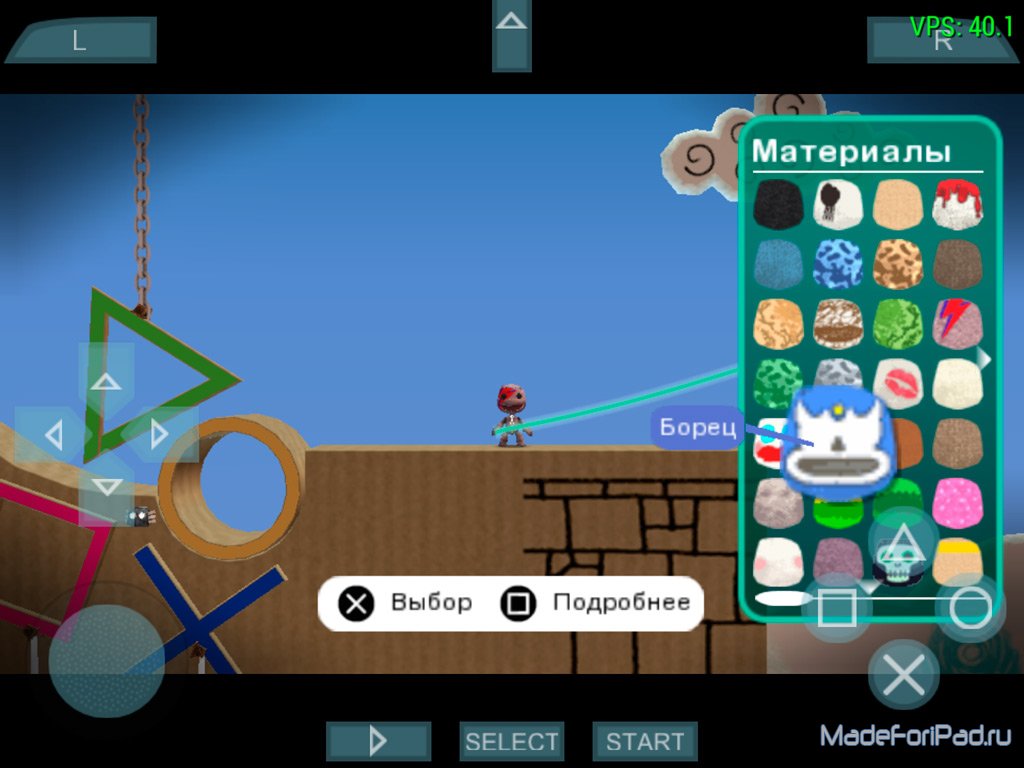
Шаг 2. Откройте установленное приложение Sideloadly.
Шаг 3. Подключите iDevice через USB-кабель или Wi-Fi.
Шаг 4. Щелкните значок IPA и в диалоговом окне «Открыть» выберите IPA PPSSPP.
Шаг 5. Щелкните Дополнительные параметры и выберите Удаленный в аутентификации Anisette.
Шаг 6. Введите свой Apple ID, необходимый для подписи файла IPA.
Шаг 7. Нажмите кнопку «Пуск», чтобы установить файл IPA на iPhone.
Шаг 8. Укажите пароль для своего Apple ID.
Чтобы сделать этот процесс еще проще, мы разместили в верхней части этой страницы быстрые ссылки, позволяющие вам загрузить, подписать и установить IPA-файл PPSSPP для iOS версии 1.13 одним щелчком мыши с помощью ваших любимых инструментов, таких как Sideloadly, ReProvision или Альтернативный магазин. Поскольку PPSSPP IPA был подписан вашим собственным сертификатом, необходимо доверять ему, чтобы открыть приложение на вашем устройстве.
Шаг 9. Откройте приложение «Настройки» на главном экране.
Шаг 10. Перейдите к разделу Общие → VPN и управление устройствами.
Шаг 11. Нажмите на приложение разработчика с вашим адресом электронной почты.
Шаг 12. Нажмите «Доверие», чтобы запустить приложение.
Установка PPSSPP без компьютера
В последнее время многие сервисы предлагают возможность установки PPSSPP для iOS 15 без использования компьютера. Этот метод работает не всегда из-за отзывов, но ссылки часто обновляются. Если вам не удается установить PPSSPP на iPhone, повторите попытку позже или используйте другой метод установки.
Шаг 1. Нажмите «Установить PPSSPP для iOS» в браузере Safari.
Шаг 2. Когда появится сообщение «хочу установить PPSSPP», нажмите «Установить».
Шаг 3. Значок приложения PPSSPP появится на главном экране.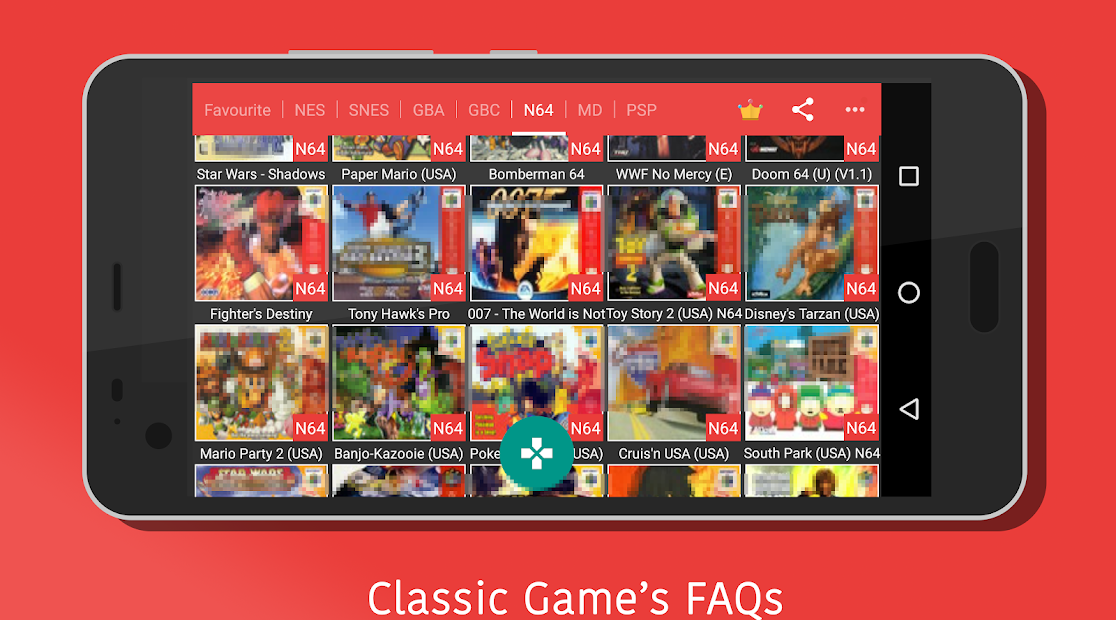
Шаг 4. Когда приложение будет загружено корректно, ошибки не появится.
Шаг 6. Запустите PPSSPP для iOS и импортируйте свои игры.
Если установка прошла успешно, также необходимо доверять только что добавленному сертификату из приложения «Параметры». Следуйте инструкциям из предыдущего руководства по установке, начиная с шага 9..
Репозиторий
Эмулятор PPSSPP был выпущен как бесплатный пакет через частный репозиторий PPSSPP. Добавьте официальный репозиторий PPSSPP в список ваших источников Cydia и установите последнюю версию эмулятора PSP для iOS (стабильную или версию для разработчиков). Этот метод работает только на взломанных устройствах.
- Коснитесь значка приложения Cydia на главном экране.
- Откройте вкладку «Источники» и нажмите «Правка» → «Добавить».
- Вставить репозиторий https://cydia.ppsspp.org/ URL-адрес.
- Cydia автоматически обновит пакеты, доступные в репозитории.

- Найдите пакет PPSSPP и установите эмулятор PSP.
- Перезапустите Springboard, чтобы завершить установку.
- Доступ к приложению PPSSPP с главного экрана.
В качестве альтернативы, используйте быстрые ссылки, доступные ниже, чтобы добавить репозиторий в ваш любимый менеджер пакетов (Cydia, Sileo, Installer, Zebra) одним касанием.
Как импортировать игры
Чтобы играть в игры PSP на вашем iDevice, вы должны импортировать образ в библиотеку PPSSPP. Когда вы загружаете PPSSPP для iOS, самый простой способ загрузить игры — сохранить их прямо на вашем устройстве в любом месте. Вы также можете загружать изображения на рабочий стол и отправлять их через встроенный в Fliza сервер WebDav или с помощью настольного инструмента, такого как 3uTools.
- Подключите iPhone к ПК с помощью USB-кабеля и откройте 3uTools на вкладке iDevice.
- Выберите «Файлы», чтобы получить доступ к файловой системе iOS.
- Перейдите к файловой системе (пользовательской), расположенной в /var/mobile/Media/.

- Создайте новую папку и назовите ее «ROM».
- Выберите папку и нажмите «Импорт», чтобы отправить файл ISO на ваше устройство.
- Откройте PPSSPP на iOS с главного экрана.
- Нажмите на вкладку «Игры» и перейдите к папке ROM.
- Откройте импортированный образ ISO, чтобы загрузить игру.
Исходный код
PPSSPP для iOS был выпущен как проект с открытым исходным кодом, все файлы которого опубликованы в частном репозитории GitHub. Эмулятор находится под лицензией GPL 2.0 (или более поздней версии), и любой желающий может внести свой вклад в улучшение кода. PPSSPP также был выпущен для устройств Windows, Linux, macOS и Android. PPSSPP был написан на языках C++ и C.
Чтобы создать проект самостоятельно, сначала установите Python 3. Версии iOS требуют, чтобы вы запускали OS X 10.10+ с установленным Xcode 6+. При компиляции бинарного файла с фальшивой подписью, предназначенного для взломанной iOS, вам также необходимо установить iOSOpenDev с исправленным SDK для iPhoneOS.
Что нового
- Множество обновлений пользовательского интерфейса (новая система калибровки джойстика, множество новых опций сенсорного управления).
- Встроенный калькулятор CRC, чтобы иметь возможность проверить с другими, что ваш ISO действителен.
- Множество исправлений многопользовательской игры.
- Многочисленные исправления в игре.
- Savestate Отменить как загрузку, так и сохранение.
- Исправлены многие графические глюки.
- Новая опция фильтрации текстур Auto Max Quality.
- Новые параметры звука, такие как выбор, переключаться ли на новые подключенные устройства.
- Обходной путь для ошибок рендеринга с плоской заливкой в iOS 14.
- Несколько исправлений в ИК-интерпретаторе.
- Пользовательский интерфейс: новая полноэкранная кнопка на настольных платформах, дополнительные звуки навигации.
- Аудио и несколько исправлений зависания в версии UWP.
- Частичная поддержка микрофона.

- Обходной путь для дурацкой ошибки зеркалирования действий в Hitman Reborn Battle Arena 2.
- Аппаратное масштабирование текстуры для Vulkan, генерация MIP-карт.
- Разрешить перемотку на мобильном телефоне.
- Добавлена возможность отключения экранных сообщений.
- Добавлено «Уменьшение разрешения для эффектов» в либретро.
- Поддержка загрузки плагинов для игры.
Оставить комментарий
PSP Roms, Бесплатная загрузка игр ppsspp
ЧТО ТАКОЕ PSP ROM/PSP ISO?
Постоянное запоминающее устройство (ПЗУ) обычно используется как в компьютерах, так и в других электронных устройствах, включая MP3-плееры, Bluetooth-гарнитуры, радиоприемники и другие для хранения конфиденциальных данных. ПЗУ очень своеобразны, потому что данные, которые на них хранятся, не могут быть стерты или изменены электронным способом после того, как они были созданы. Производители используют ПЗУ всякий раз, когда им необходимо хранить конфиденциальные данные на электронных устройствах или какой-либо части программного обеспечения.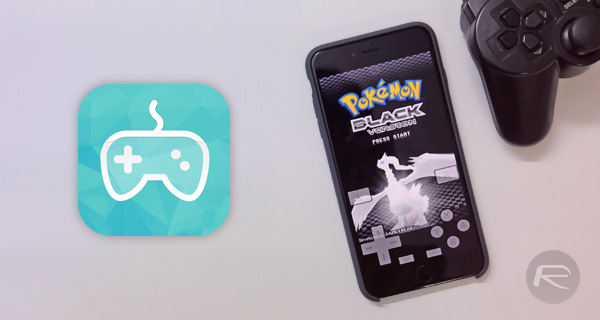 Пользователи не могут изменять данные, хранящиеся на ПЗУ; например, программа, которая управляет работой вашего кондиционера дома или на рабочем месте, стандартные программы и настройки по умолчанию (ядро) на вашем мобильном устройстве, программное обеспечение, запускающее игровые приставки, и так далее.
Пользователи не могут изменять данные, хранящиеся на ПЗУ; например, программа, которая управляет работой вашего кондиционера дома или на рабочем месте, стандартные программы и настройки по умолчанию (ядро) на вашем мобильном устройстве, программное обеспечение, запускающее игровые приставки, и так далее.
Обычно данные видеоигр хранятся в ПЗУ; благодаря этому исходная программа, с которой работает игра, остается неизменной при переходе от одной консоли к другой. Он также предотвращает удаление или изменение стоковых данных игры пользователями. Однако у ПЗУ есть и свои недостатки. Поскольку игровые ПЗУ были разработаны специально для конкретных консолей, невозможно воспроизвести одно ПЗУ на другом устройстве, кроме его консоли. Хорошей новостью является то, что теперь вы можете играть во все свои любимые портативные игры для PlayStation с помощью своего пользовательского интерфейса 9.0005 PSP ROM , PSP iSOS ROM и т. д. Вы также можете скачать бесплатные игры для PSP (бесплатные портативные игры для PlayStation). Пока вы можете получить в свои руки эмулятор, совместимый с вашим устройством, загрузка игр для PSP и плавный игровой процесс всегда будут в вашей досягаемости, независимо от того, какое устройство вы используете в настоящее время.
Пока вы можете получить в свои руки эмулятор, совместимый с вашим устройством, загрузка игр для PSP и плавный игровой процесс всегда будут в вашей досягаемости, независимо от того, какое устройство вы используете в настоящее время.
ОБ ИГРАХ PPSSPP
PlayStation Portable (PSP) — это портативная игровая консоль, разработанная Sony Computer Entertainment. PSP является частью седьмого поколения портативных игровых консолей для видеоигр. Sony вносит значительные дополнения и улучшения в консоль PSP с момента выпуска первого портативного устройства. Ее первой преемницей стала PlayStation Vita (PS Vita). PlayStation Portable была впервые выпущена в Японии 12 декабря 2004 г. После успеха она была выпущена в Северной Америке 24 марта 2005 г., а затем опубликована в регионе PAL 1 сентября 2005 г. Самая большая конкуренция была с Nintendo. DS, как часть седьмого поколения видеоигр.
СКАЧАТЬ ЛУЧШИЕ ИГРЫ ДЛЯ PPSSPP
PlayStation Portable (PSP), без сомнения, является одним из лучших событий в мире игр. Игровая консоль процветает благодаря успехам консоли PlayStation, поскольку вы можете играть во все свои любимые игры PlayStation на PSP, наслаждаясь таким же уровнем графики и игрового процесса. Сам геймплей также гениален и прост. Как правило, на вашей консоли PSP есть несколько игр, включая такие блокбастеры, как Grand Theft Auto, Pro Evolution Soccer, Need for Speed, Mortal Kombat, Uncharted, Monster Haunter Portable 3D, God of War PSP, Persona 3 Portable, Kingdom Hearts. PSP, Gods Eater Burst PSP, Burnout Legends, God of War и множество других захватывающих игр ppsspp.
Игровая консоль процветает благодаря успехам консоли PlayStation, поскольку вы можете играть во все свои любимые игры PlayStation на PSP, наслаждаясь таким же уровнем графики и игрового процесса. Сам геймплей также гениален и прост. Как правило, на вашей консоли PSP есть несколько игр, включая такие блокбастеры, как Grand Theft Auto, Pro Evolution Soccer, Need for Speed, Mortal Kombat, Uncharted, Monster Haunter Portable 3D, God of War PSP, Persona 3 Portable, Kingdom Hearts. PSP, Gods Eater Burst PSP, Burnout Legends, God of War и множество других захватывающих игр ppsspp.
ИГРЫ ДЛЯ ЭМУЛЯТОРА PSP / ПОРТАТИВНЫЙ ЭМУЛЯТОР PLAYSTATION
Конечно, PSP — не единственная платформа, на которой вы можете наслаждаться любимыми играми ppsspp. С помощью эмуляторов для различных устройств теперь вы можете наслаждаться всеми своими любимыми играми для PSP с нескольких других устройств (включая Android, iOS, ПК с Windows/Mac/Linux и т. д.), кроме самой портативной консоли PlayStation. Это, конечно, делает вещи в целом намного более доступными и захватывающими. Все, что вам нужно сделать, это загрузить рекомендуемый совместимый эмулятор PlayStation Portable для вашего устройства, и все! Оттуда вы можете загрузить столько ПЗУ PSP, сколько захотите, и воспроизвести их все удаленно с любого устройства по вашему выбору. Таким образом, ваша PSP всегда будет с вами, куда бы вы ни пошли. Некоторые из лучших эмуляторов PSP для Android, iOS, Windows, Mac и Linux включают в себя:
Это, конечно, делает вещи в целом намного более доступными и захватывающими. Все, что вам нужно сделать, это загрузить рекомендуемый совместимый эмулятор PlayStation Portable для вашего устройства, и все! Оттуда вы можете загрузить столько ПЗУ PSP, сколько захотите, и воспроизвести их все удаленно с любого устройства по вашему выбору. Таким образом, ваша PSP всегда будет с вами, куда бы вы ни пошли. Некоторые из лучших эмуляторов PSP для Android, iOS, Windows, Mac и Linux включают в себя:
PPSSPP (Windows, Linux, iOS, Android)
PCSP (Windows, Android, Linux)
JPCSP (Linux, MAC, Windows)
Rocket PSP PSP (And Windows)
Rocket PSP PSP (And Windows).
Эмулятор RetroArch PSP (Android, iOS)
Эмулятор PSplay PSP (Android)
Эмулятор Rapid PSP (Android, iOS)
0003
ПЛАТФОРМЫ, ПОДДЕРЖИВАЮЩИЕ PSP ROM / ЭМУЛЯТОРЫ
Сегодня в Интернете есть несколько бесплатных и платных эмуляторов. Не все эмуляторы совместимы со всеми устройствами. Некоторые эмуляторы поддерживают только один инструмент, в то время как другие могут поддерживать до двух и более устройств. Однако вы должны загружать только рекомендуемые/совместимые эмуляторы для вашего устройства. Если ваше текущее устройство — Android, вам следует загрузить ПЗУ PSP для Android и их рекомендуемые эмуляторы для вашего устройства. Точно так же, если ваше устройство iOS, вам следует загрузить ПЗУ PSP для iOS и его совместимые эмуляторы.
Не все эмуляторы совместимы со всеми устройствами. Некоторые эмуляторы поддерживают только один инструмент, в то время как другие могут поддерживать до двух и более устройств. Однако вы должны загружать только рекомендуемые/совместимые эмуляторы для вашего устройства. Если ваше текущее устройство — Android, вам следует загрузить ПЗУ PSP для Android и их рекомендуемые эмуляторы для вашего устройства. Точно так же, если ваше устройство iOS, вам следует загрузить ПЗУ PSP для iOS и его совместимые эмуляторы.
ПОДДЕРЖИВАЕМЫЕ iOS ЭМУЛЯТОРЫ PSP
Вот список лучших эмуляторов PlayStation Portable (PSP), совместимых с устройствами iOS.
ПОДДЕРЖИВАЕМЫЕ ANDROID ЭМУЛЯТОРЫ PSP
Вот список лучших эмуляторов PlayStation Portable (PSP), совместимых с устройствами Android. Этот выбор даст вам наилучшие впечатления от PSP на вашем устройстве Android, поскольку он поддерживает все ваши любимые ПЗУ PSP.
ПОДДЕРЖИВАЕМЫЕ WINDOWS ЭМУЛЯТОРЫ PSP
Вот список наиболее поддерживаемых эмуляторов PSP, совместимых с устройствами Windows. Этот выбор приносит реальный опыт PSP на ваше устройство Windows, поскольку он поддерживает те же действия и графику (если не лучше) на вашем устройстве Windows, а также горячий игровой процесс PSP.
Этот выбор приносит реальный опыт PSP на ваше устройство Windows, поскольку он поддерживает те же действия и графику (если не лучше) на вашем устройстве Windows, а также горячий игровой процесс PSP.
PPSSPP
PCSP
JPCSP
LINUX ПОДДЕРЖИВАЕТ PSP EMULATORS список лучших поддерживаемых игр PSP
7 90 Этот выбор обеспечит вам плавную работу с PlayStation на вашем устройстве Linux. Вы можете играть во все свои любимые игры для PSP со своего устройства Linux, используя любой из этих эмуляторов. Вы можете легко скачать игры для psp.
ППССПП
PCSP
JPCSP
PPSSPP — загрузите эмулятор PSP iPA для iOS на iPhone, iPad
Хотите играть в свои любимые консольные игры PSP на устройстве iOS без поддержки Jailbreak бесплатно. Тогда Загрузите PPSSPP — популярное приложение эмулятора игровой консоли PSP для iOS 14. 5 / 13.4.1 — 13 / 12 / 11 / 10 на iPhone, iPad и iPod touch, без джейлбрейка.
5 / 13.4.1 — 13 / 12 / 11 / 10 на iPhone, iPad и iPod touch, без джейлбрейка.
ППССПП
Download PPSSPP PSP Emulator iPA :
Download iPA
Install Via Altstore
Happy Chick
GBA4iOS 2.1
RetroArch iOS
PPSSPP iOS — Первое приложение-эмулятор консоли PSP для устройств iOS, написанное на C++ популярным создателем Хенриком Ридгардом в виде бесплатного приложения. Это мощный игровой эмулятор, который поддерживает множество оригинальных игр для консолей PSP. Что ж, здесь скорость эмуляции в основном зависит от вашего устройства iOS, потому что оно может не работать должным образом на устройствах старых моделей. Это означает, что вам нужна минимальная модель iPhone 6s или выше, чтобы использовать эмулятор PPSSPP на вашем устройстве. Это приложение не поддерживается официальной версией Sony Inc. , что означает, что это стороннее приложение, которое поставляется без каких-либо встроенных игровых файлов, поэтому вам необходимо добавить файлы игрового ПЗУ отдельно.
, что означает, что это стороннее приложение, которое поставляется без каких-либо встроенных игровых файлов, поэтому вам необходимо добавить файлы игрового ПЗУ отдельно.
Особенности:
- Играйте в новейшие игры для PSP с помощью PPSSPP.
- Предлагает улучшенную эмуляцию с расширенной графикой.
- CLUT текстурирование.
- Улучшены настройки графики.
- Файловая система ISO.
- Совместимость данных сохранения.
- Поддержка видео в формате PMP.
- Настраиваемые экранные игровые контроллеры.
- Поддержка читов.
- Поддержка состояния сохранения и загрузки.
- Синхронизация Dropbox и iCloud.
- Поддержка iPhone, iPad.
Установите iPA-эмулятор PPSSPP PSP на iOS с помощью Altstore 2021
- Сначала загрузите необходимый PPSSPP iPA из нашей библиотеки IPA на вашем устройстве iPhone или iPad.
iPA Library
- В случае, если на вашем устройстве уже есть Altstore, нажмите «Установить через Altstore» для прямой загрузки и установки.

- , если у вас нет Altstore, загрузите и установите его с нашей страницы загрузки Altstore.
Загрузить Altstore
- После успешной загрузки и установки Altstore на вашем устройстве iOS iPhone или iPad просто откройте его.
- В мобильном приложении Altstore нажмите значок « + » в верхнем левом углу.
- Теперь на экране будет отображаться список загруженных файлов IPA, поэтому просто нажмите на нужный файл iPA для установки через Altstore.
- После этого сервер Altstore запускает процесс установки приложения, обычно это занимает всего несколько минут.
- После успешной установки приложения оно появится на главном экране, а также на вкладке Altstore «Мои приложения».
- Доверьтесь сертификату разработчика профиля перед доступом к приложению. Вы можете исправить ошибку Untrusted Enterprise, выполнив следующие действия.
- Наконец-то откройте и наслаждайтесь неограниченными премиум-функциями и взломом бесплатно и без джейлбрейка iOS.

- Примечание. Приложения, которые вы установили из Altstore, будут отозваны через 7 дней. Но не волнуйтесь, вы можете отказаться от них, просто открыв вкладку «Мои приложения» в Altstre. Там просто нажмите на кнопку X DAYS рядом с приложением.
Как установить PPSSPP iOS iPA с помощью Cydia Impactor
- Прежде всего, загрузите последнюю версию файла IPA на свой компьютер с Windows или Mac с помощью кнопки сверху.
- Теперь загрузите инструмент для подписи файлов IPA, такой как инструмент боковой загрузки Cydia Impactor, снизу.
Cydia Impactor Windows
Cydia Impactor MacOS
- Подключите ваше устройство iOS к компьютеру с помощью USB-кабеля и доверяйте ему.
- Теперь извлеките ZIP-файл инструмента подписи и запустите его. Мы рекомендуем Cydia Impactor и Altstore для достижения наилучшего результата.
- После перетащите файл IPA, загруженный на шаге 1, в Cydia Impactor.


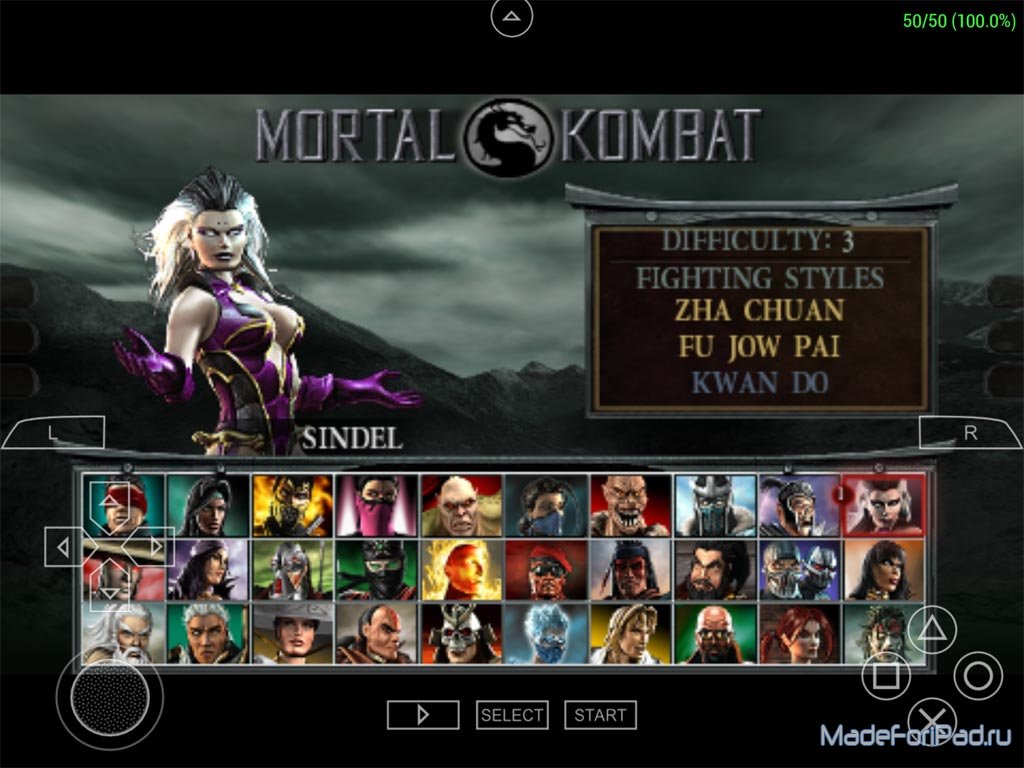 В отличие от предыдущего способа, который предполагает наличие компьютера Мас, использовать Cydia Impactor можно и на устройстве под управлением Windows.
В отличие от предыдущего способа, который предполагает наличие компьютера Мас, использовать Cydia Impactor можно и на устройстве под управлением Windows.
 Всё быстро работает без каких-либо сбоев.
Всё быстро работает без каких-либо сбоев.

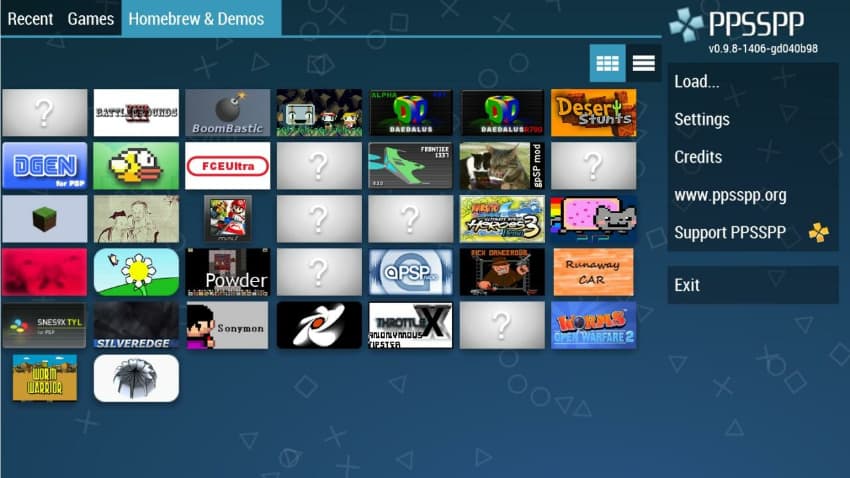
 Консоли не закрывают настоящий экран и имеют прозрачную область.
Консоли не закрывают настоящий экран и имеют прозрачную область.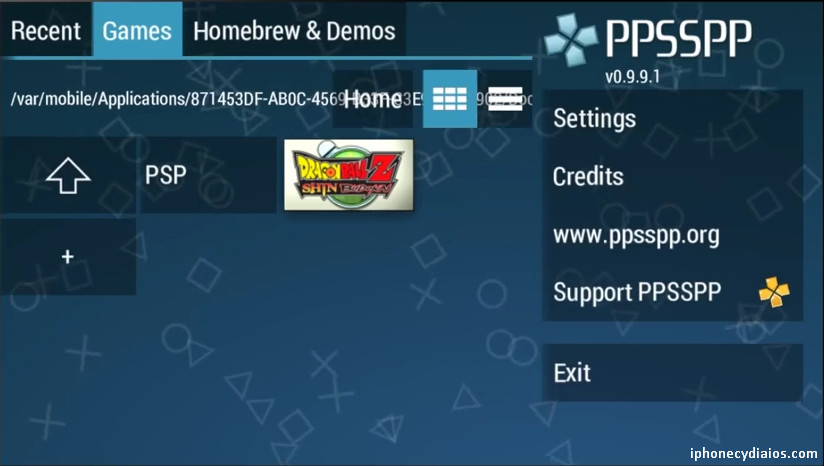 2.3 В — Все ли игры в PPSSPP для iOS бесплатны?
2.3 В — Все ли игры в PPSSPP для iOS бесплатны?

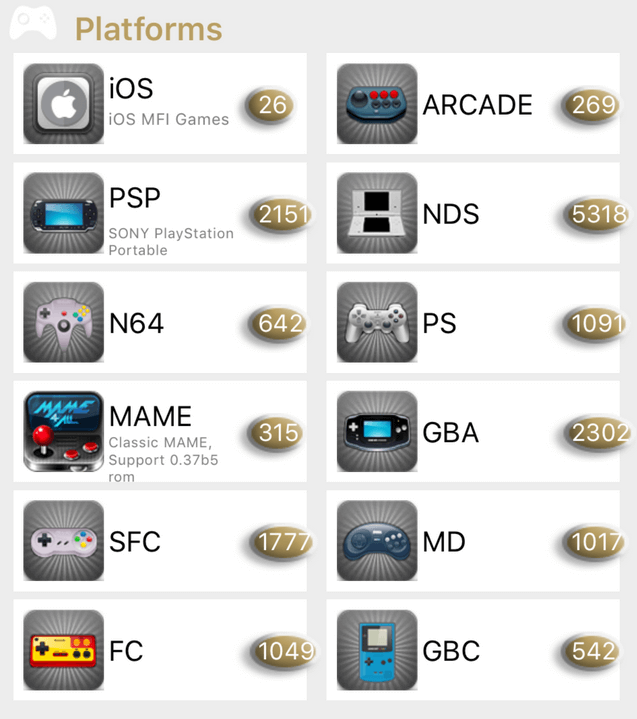 Для этого вам потребуется ПК. Вам нужно загрузите ROM вашей любимой игры на свой ПК/ноутбук.
Для этого вам потребуется ПК. Вам нужно загрузите ROM вашей любимой игры на свой ПК/ноутбук.





